Page 1
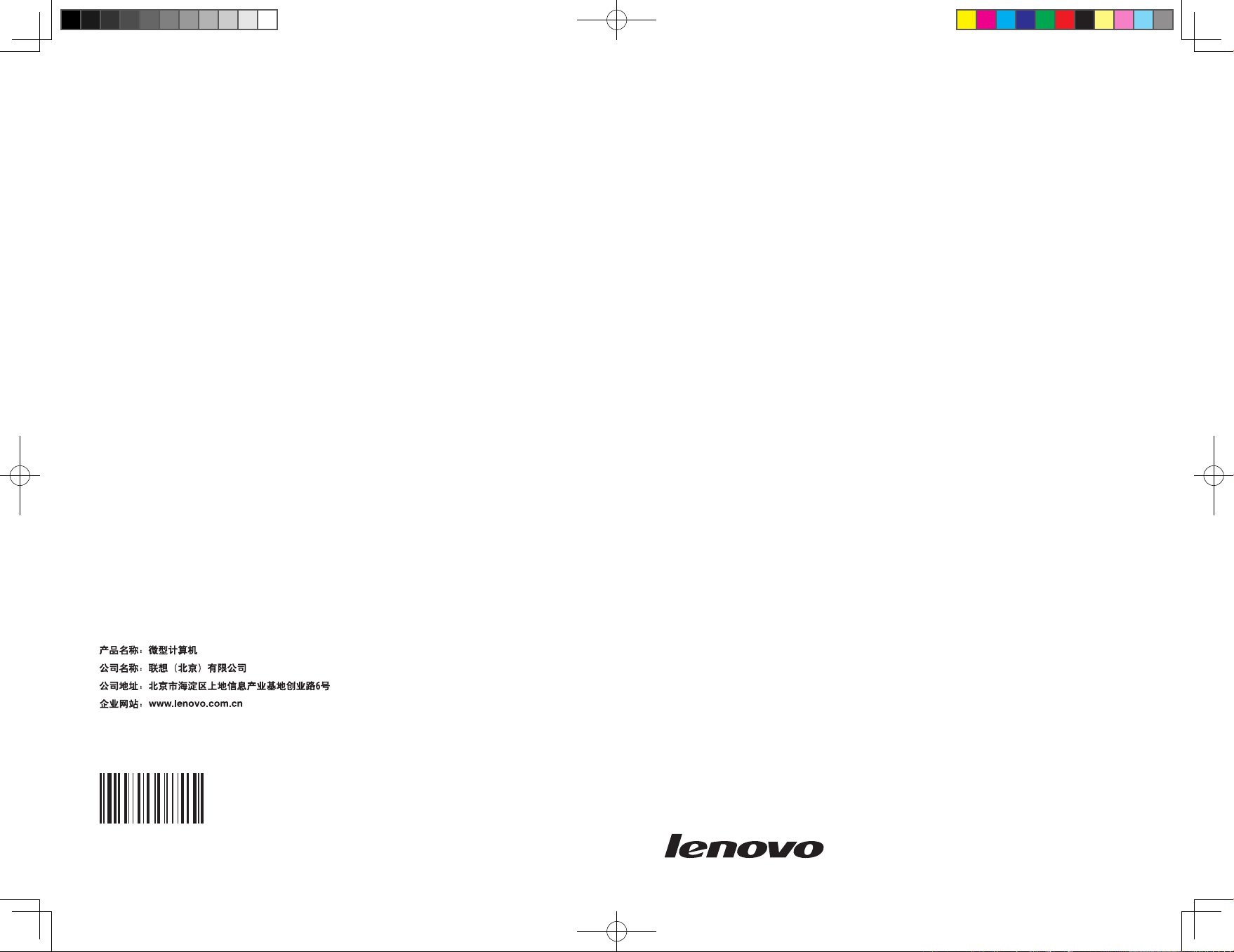
版本号:V3.0 2011.02
31047240
Lenovo
IdeaCentre B5
系列
电脑使用说明书 ( Win7 )
31047240_IC B5_V3.0.indb 1 2010.2.11 11:51:05 AM
Page 2
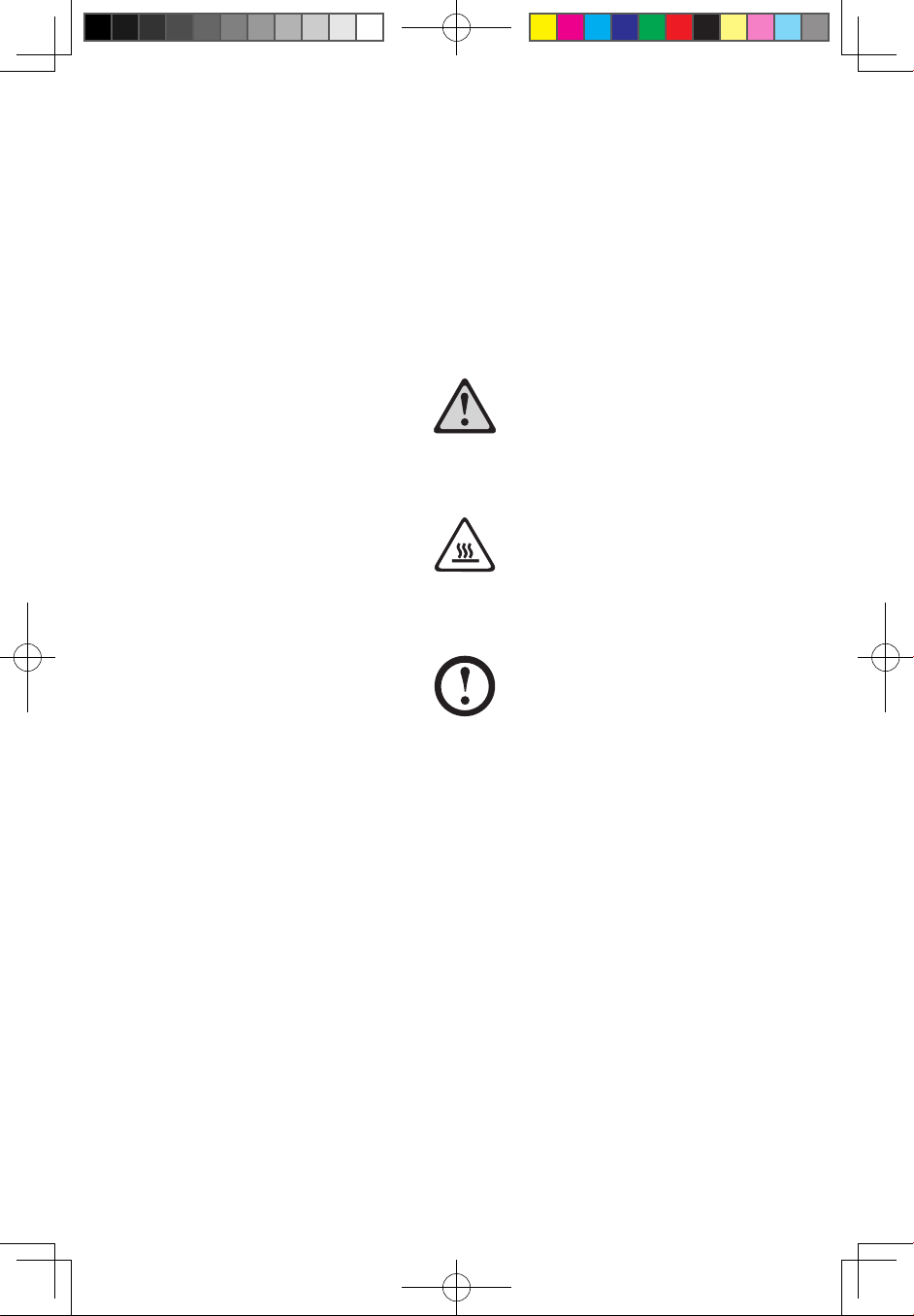
重要安全信息:
在使用本手册之前,阅读和了解本产品的所有相关安全信息十分重要。请
参阅本产品随附的
《安全与保修指南》
以获取最新的安全信息。阅读和了
解这些安全信息有助于减少造成人身伤害或损坏产品的风险。
危险:对高度危险要警惕
警告:对中度危险要警惕
注意:对轻微危险要关注
31047240_IC B5_V3.0.indb 1 2010.2.11 11:51:06 AM
Page 3
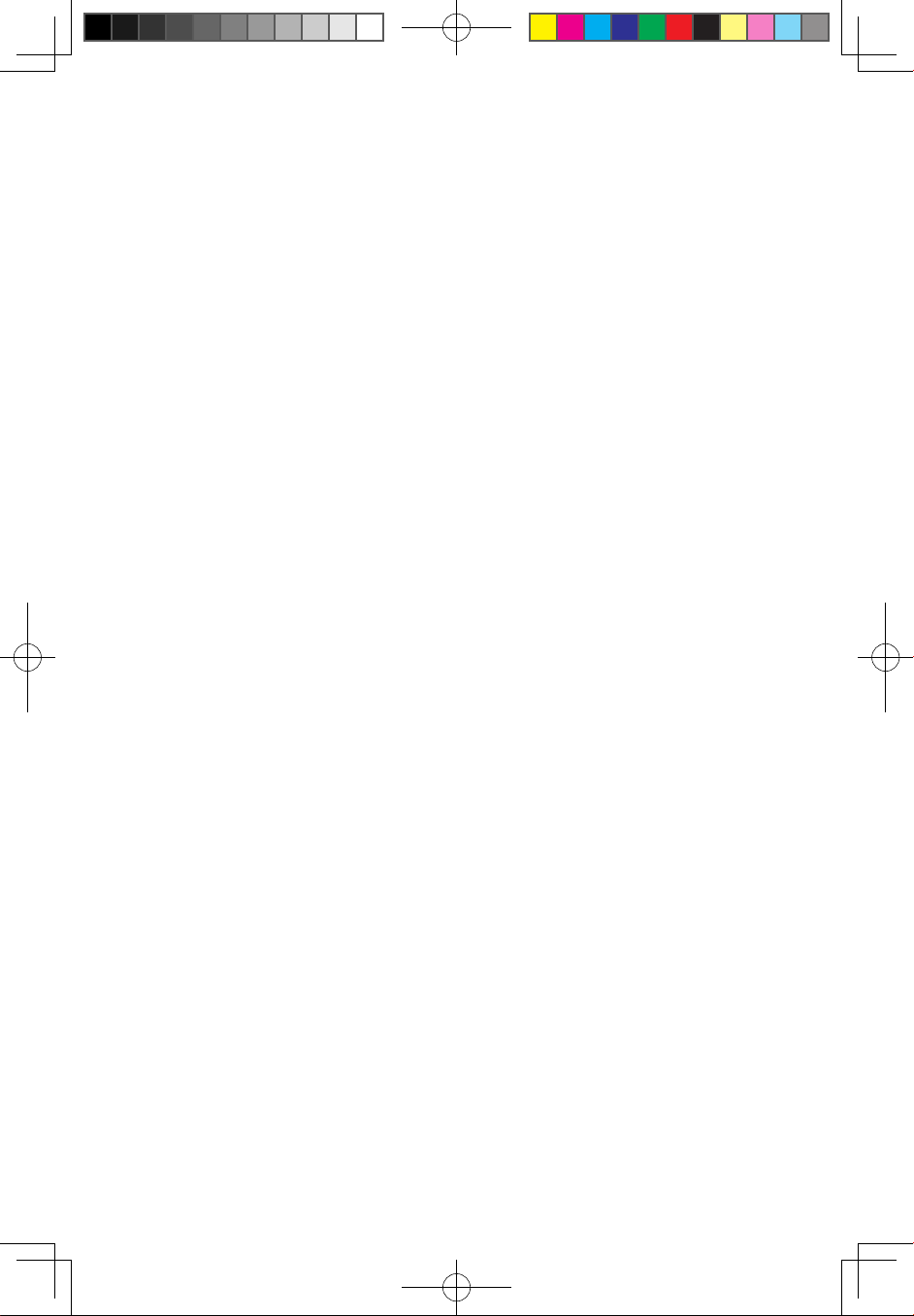
31047240_IC B5_V3.0.indb 2 2010.2.11 11:51:06 AM
Page 4
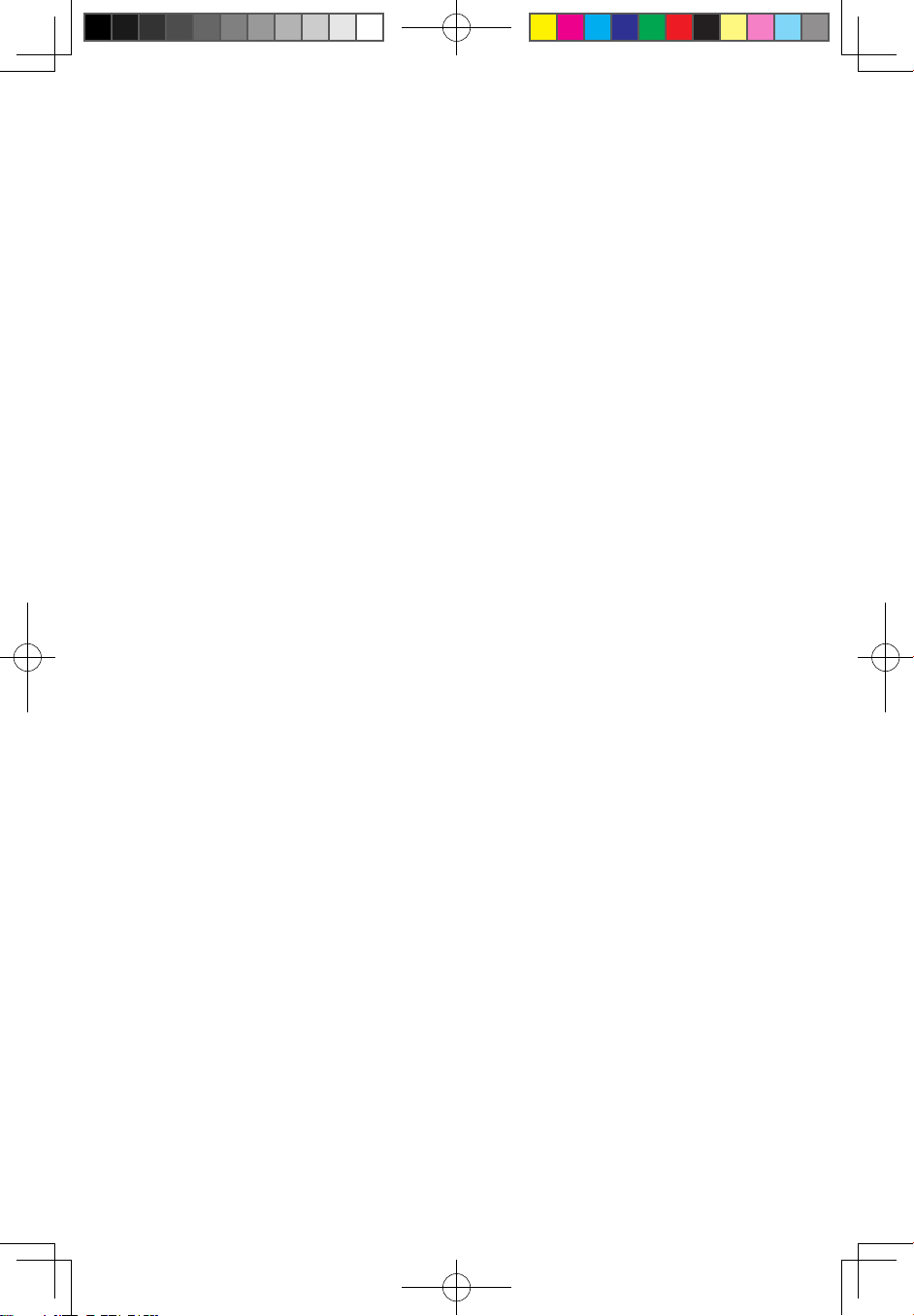
1
目录
目 录
重要安全信息
第一章 电脑硬件使用说明 ............................................1
1.1 电脑前视图(部分机型配置触摸屏) ........................ 2
1.2 电脑侧视图(部分机型配置触摸屏) ........................ 3
1.3 电脑后视图 ................................................................ 4
1.4 连接电脑 ...................................................................5
1.5 主机的使用方法 ....................................................... 11
1.6 有线键盘(部分机型配备) ..................................... 13
1.7 无线键盘和鼠标(部分机型配备) .......................... 14
第二章 触摸屏使用说明 .............................................15
2.1 屏幕校准 .................................................................16
2.2 触摸屏手势使用说明................................................16
2.3 触摸屏使用注意事项................................................23
第三章 拯救系统使用说明 ..........................................25
3.1 驱动与随机软件安装方法 ........................................ 26
3.2 一键恢复 .................................................................28
3.3 一键杀毒 .................................................................31
3.4 系统设置 .................................................................34
第四章 软件使用说明 .................................................39
4.1 联想通行证注册 ....................................................... 40
4.2 智能测距和智能亮度感应 ( 部分机型配置此软件 ) ... 41
4.3 联想服务通 .............................................................. 44
31047240_IC B5_V3.0.indb 1 2010.2.11 11:51:07 AM
Page 5
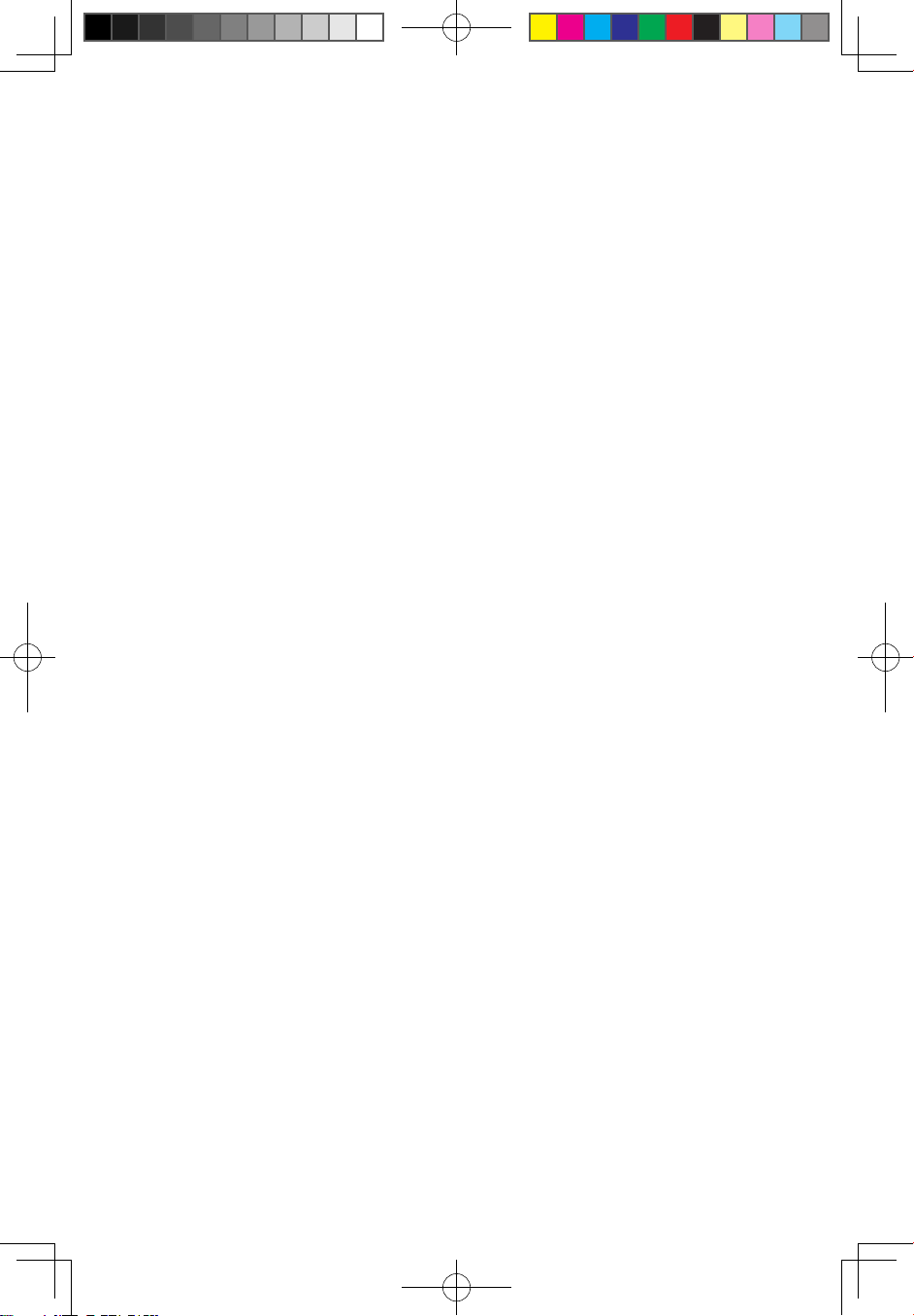
2
目录
第五章 常见问题处理 .................................................45
5.1 显示 ......................................................................... 46
5.2 声音 ......................................................................... 48
5.3 软件问题 .................................................................48
5.4 光驱和硬盘 .............................................................. 50
5.5 Windows 特殊说明 .................................................. 51
5.6 无线键盘、鼠标连接与常见问题..............................52
5.7 日常维护 .................................................................64
31047240_IC B5_V3.0.indb 2 2010.2.11 11:51:07 AM
Page 6
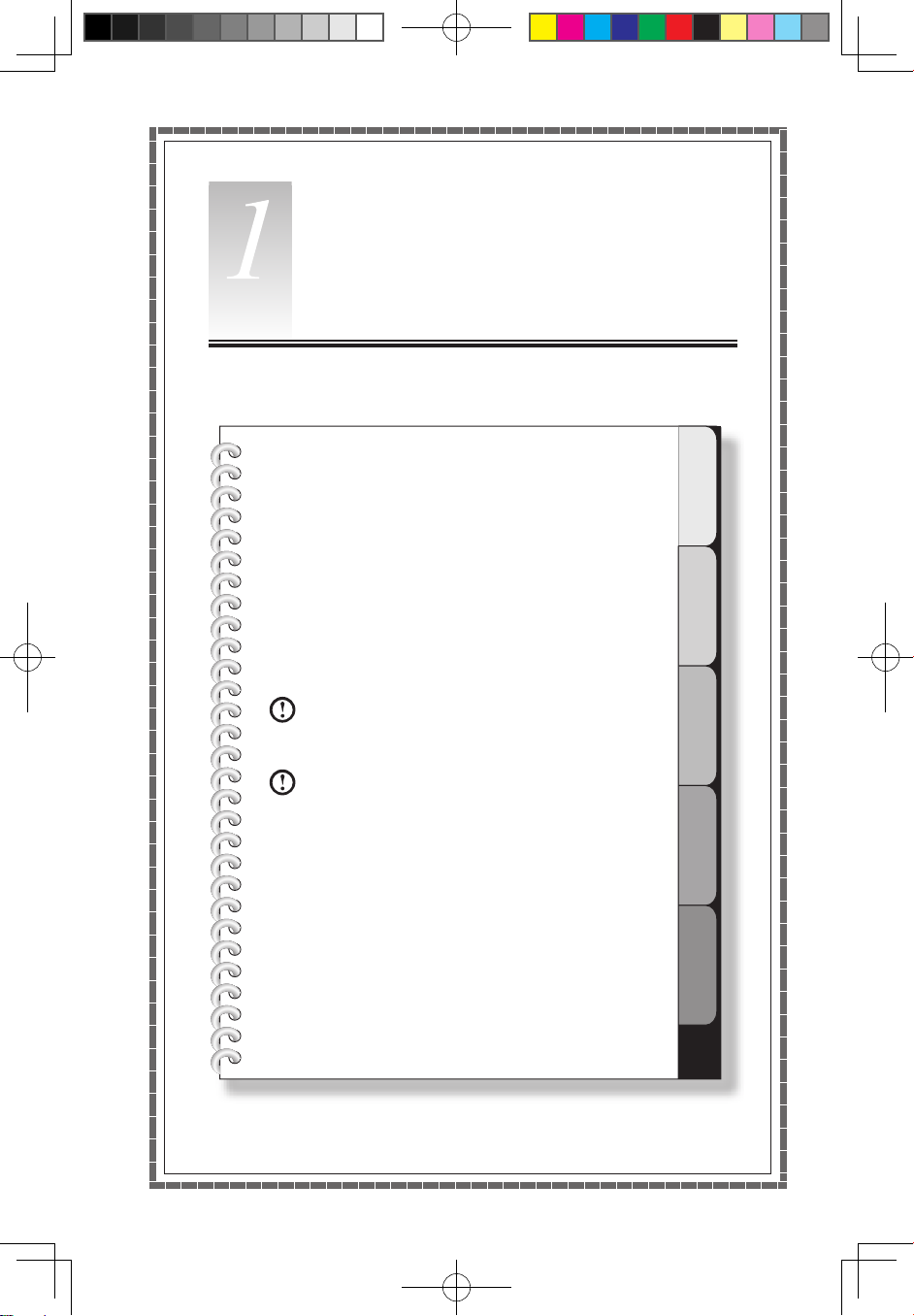
1
2
3
4
5
本章主要内容介绍:
ÿ
电脑硬件介绍
ÿ
电脑连接方法和注意事项
请务必仔细阅读。
请注意:所有机型的配置以您购买到的实物
为准。
请不要在电脑运行期间开启电脑后盖。
第 一 章
电脑硬件使用说明
1
IdeaCentre B5 系列电脑使用说明书
31047240_IC B5_V3.0.indb 1 2010.2.11 11:51:10 AM
Page 7
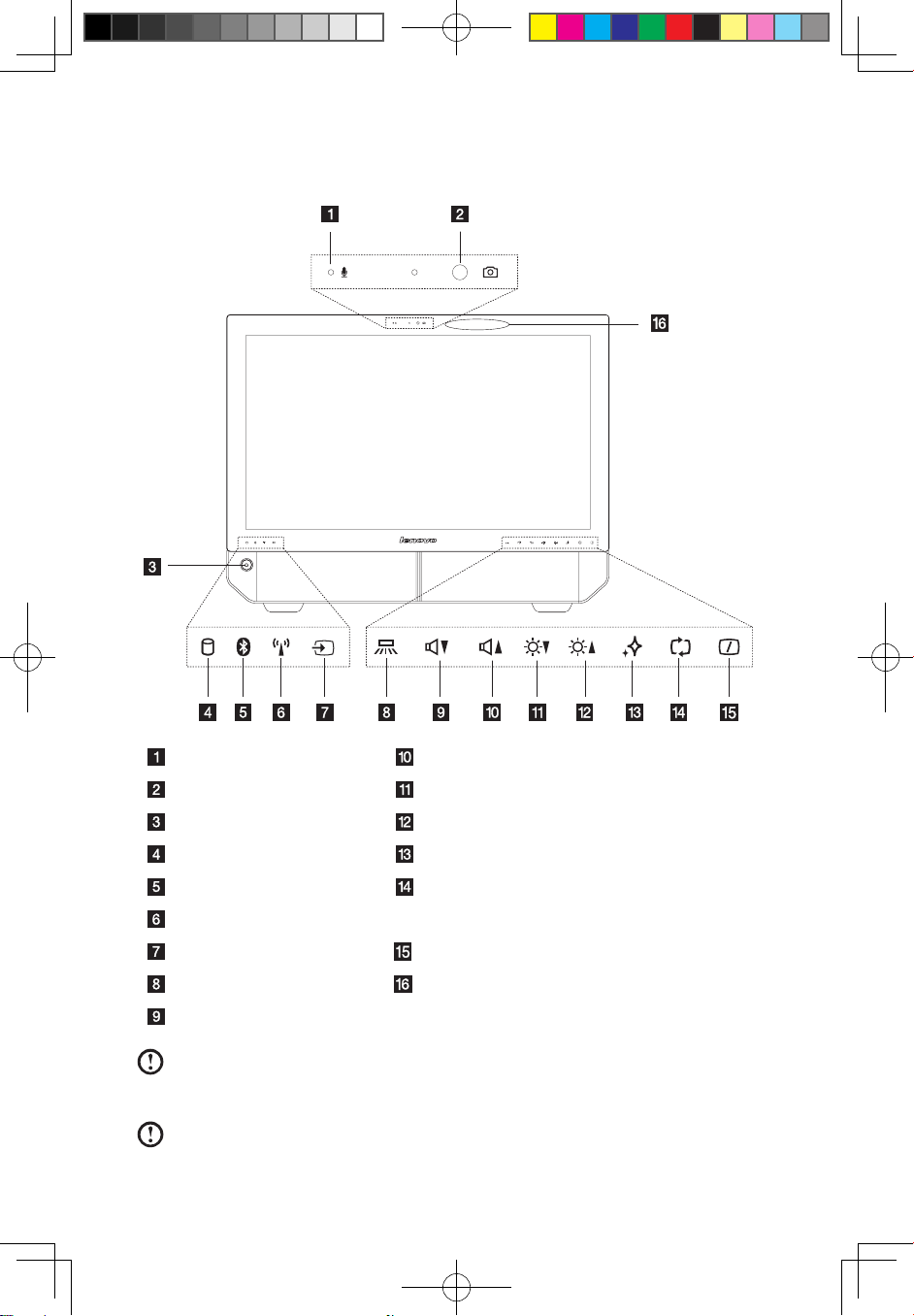
2
IdeaCentre B5 系列电脑使用说明书
1.1 电脑前视图(部分机型配置触摸屏)
ሙงᆿ൝֯
WIFI ሙงᆿ൝֯
ႃࡰུ
ᇊઢڌ ႃᅁࡎ
തས ؏ࡰུ
אჿܹ ؏ᅁࡎ
႟கᆿ൝֯ ҙ൜ౕߘχࡷ
AV-in / HDMI-in ᆿ൝֯
ཉ൝ఞܹ
ཉ൝௨ེ༷ܹ֯
ᇊޫປهഥఞ ĩ༇ᆃ֛Īĩ3DࠗྠᇊĪ
൜ౕߘܹĩᄥאି/HDM I-in/AV-inೠ
ᇝඃ٢൜ౕߘĭૌχ၊༷ධՙౕߘ၊ᇝ
൜Ī
注意:由于用户使用的实际网络带宽以及视频通话软件在网络数据传输速率
上的限制,视频的输出质量会因此受到相应的影响。
注意:内置红外发射器的有效工作距离 3 米。
31047240_IC B5_V3.0.indb 2 2010.2.11 11:51:11 AM
Page 8
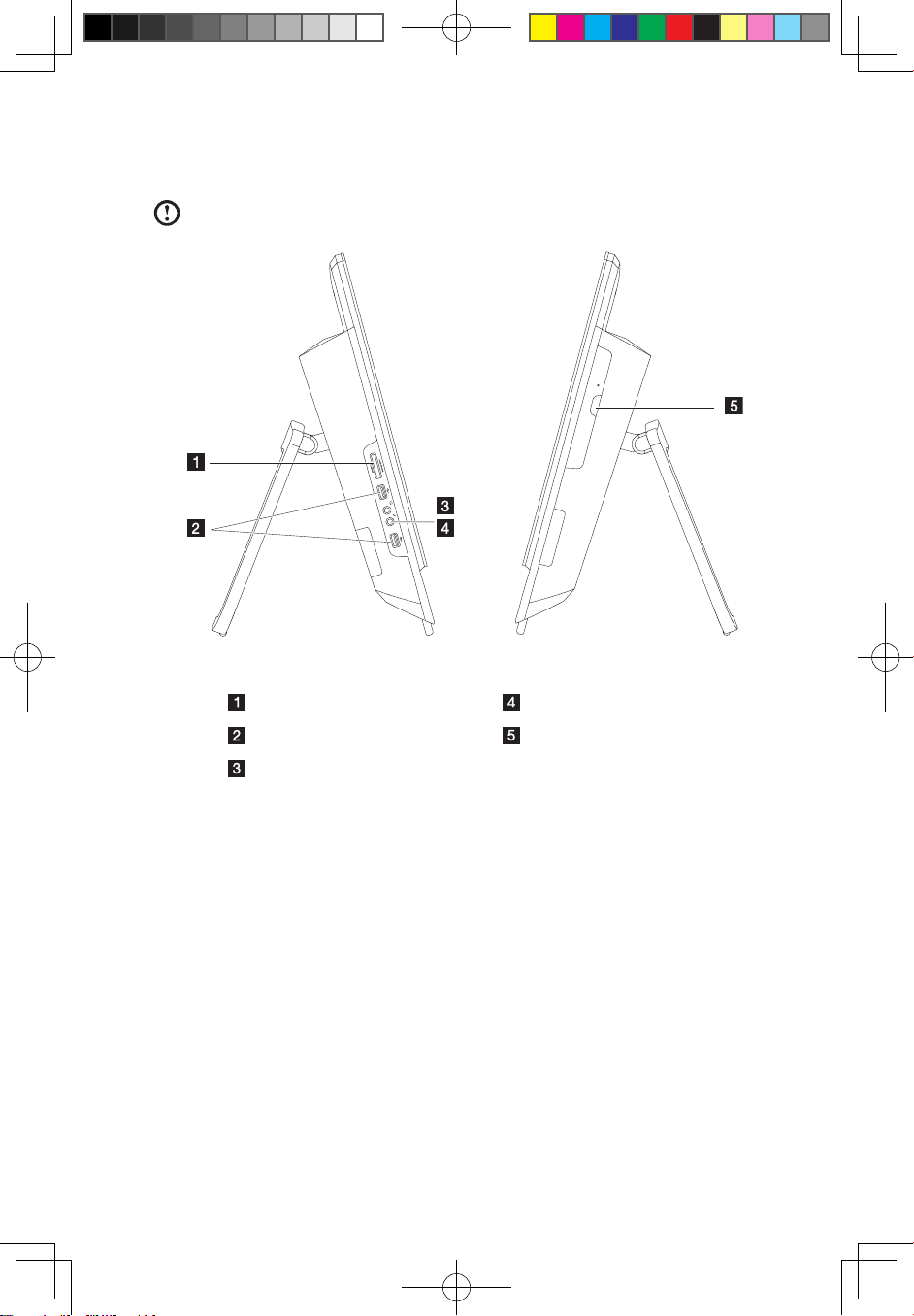
3
IdeaCentre B5 系列电脑使用说明书
1.2 电脑侧视图(部分机型配置触摸屏)
注意:请勿遮挡电脑通风孔,防止电脑因通风不畅而过热。
؈ఞࢬ
USB ࢬ
فࠗࢬ
ઢڌࢬ
݃ಂ
31047240_IC B5_V3.0.indb 3 2010.2.11 11:51:11 AM
Page 9
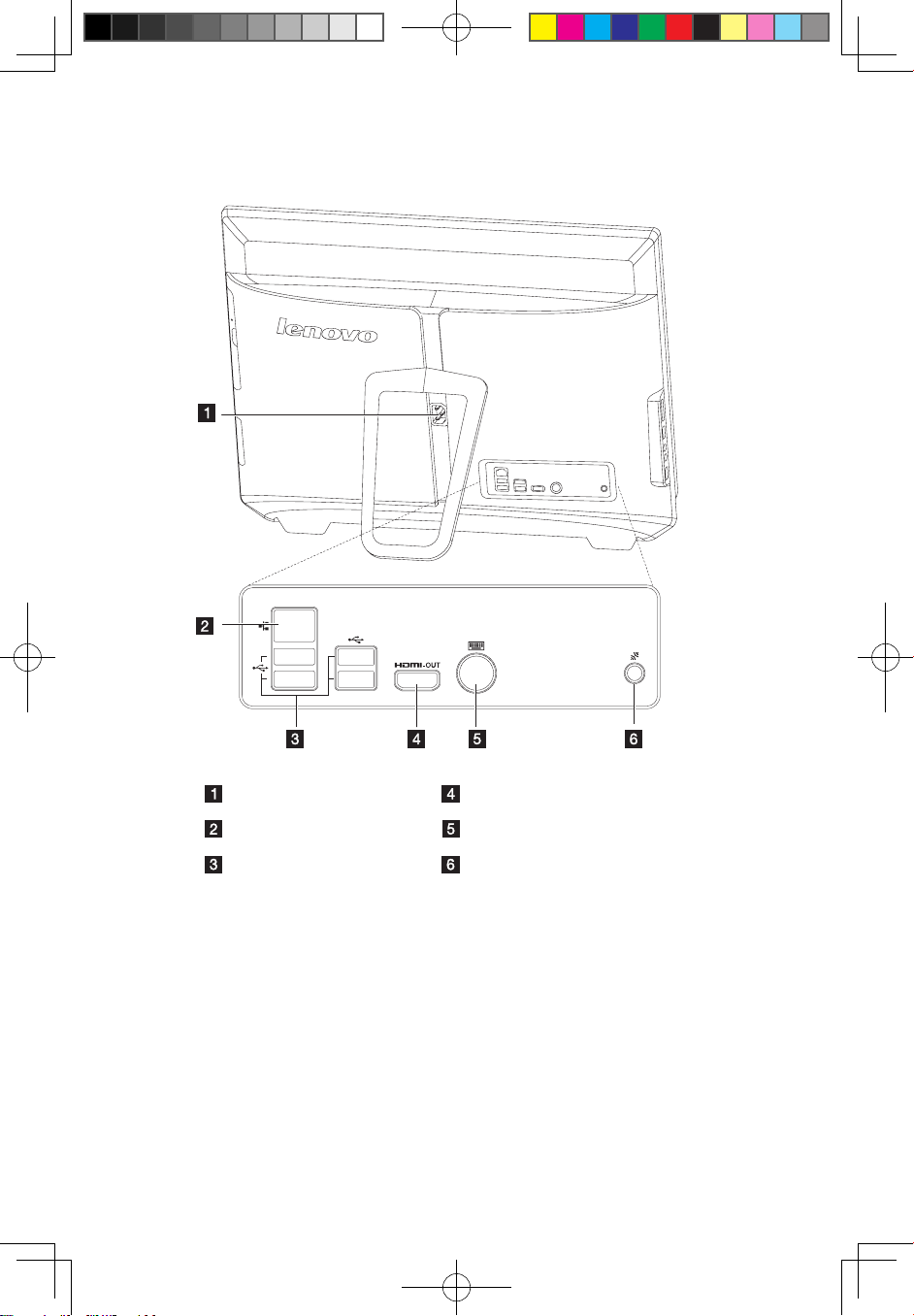
4
IdeaCentre B5 系列电脑使用说明书
1.3 电脑后视图
אჿཔࢬ
ၣฆັࢬ
USB ࢬ
HDMI out ࢬ
PS/2 ࡷகࢬ
৽ࢬχࡷĩҎٻࠗྠႰĪ
31047240_IC B5_V3.0.indb 4 2010.2.11 11:51:12 AM
Page 10
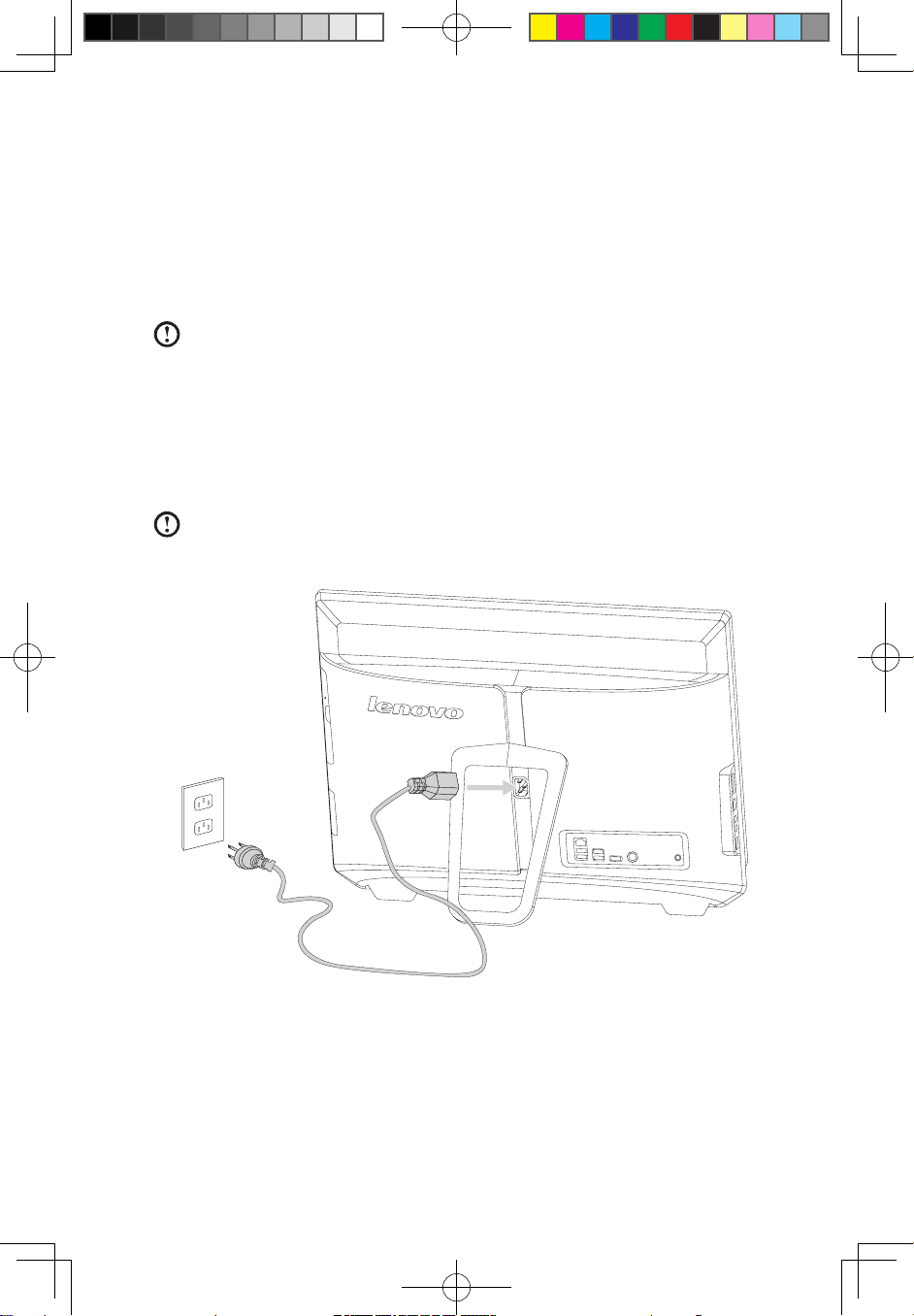
5
IdeaCentre B5 系列电脑使用说明书
1.4 连接电脑
连接电脑时,请使用以下信息
•
在电脑背面找到接口的小图标,使接口与图标匹配。
•
如果您的电脑连线和接口面板的接口都有颜色标记,请按颜色把连线接头和接
口进行配对连接。
注:根据具体型号类型,您的电脑可能不具备这部分描述中所提及的部分接
口。
1.4.1 电源连接
1. 将电源线连接到电脑背后的对应接口上。
2. 将电源线连接到正确接地的电源插座。
注意:在连接电脑设备前,务必检查当地的电压,电流输出,确保与本机要
求的电压和电流值相匹配。
31047240_IC B5_V3.0.indb 5 2010.2.11 11:51:13 AM
Page 11
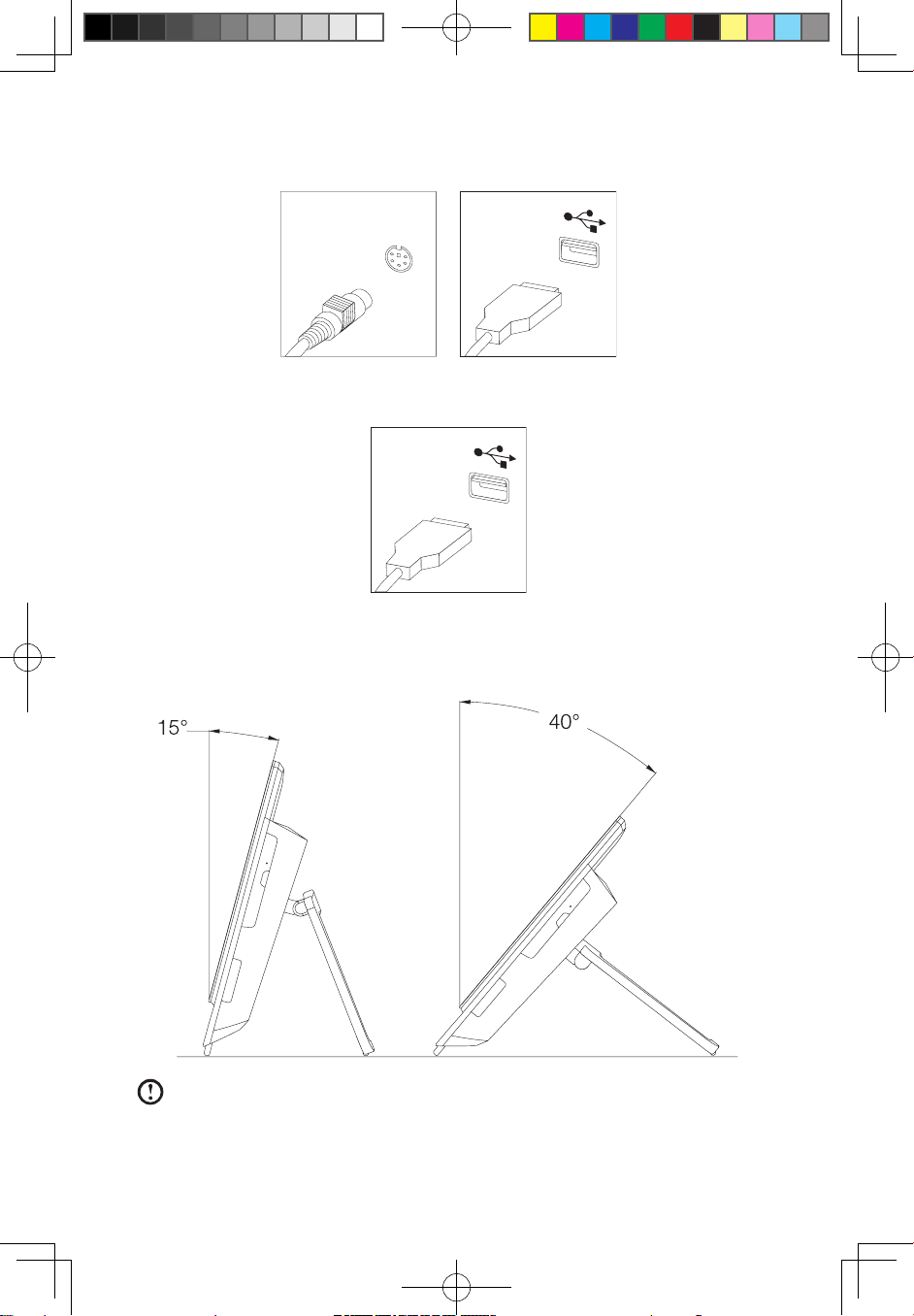
6
IdeaCentre B5 系列电脑使用说明书
1.4.2 将键盘连线连接到相应的键盘接口 (PS/2 接口或 USB 接口)
1.4.3 将鼠标连线连接到相应的鼠标接口 (USB 接口)
1.4.4 显示器可调角度
调整俯仰角度到符合自己的视觉角度。
注意:请勿随意拆卸电脑支架,确保电脑正常运行。必须将支架打开成规定
范围的角度,以形成对主机的支撑,避免主机翻倒。
31047240_IC B5_V3.0.indb 6 2010.2.11 11:51:14 AM
Page 12
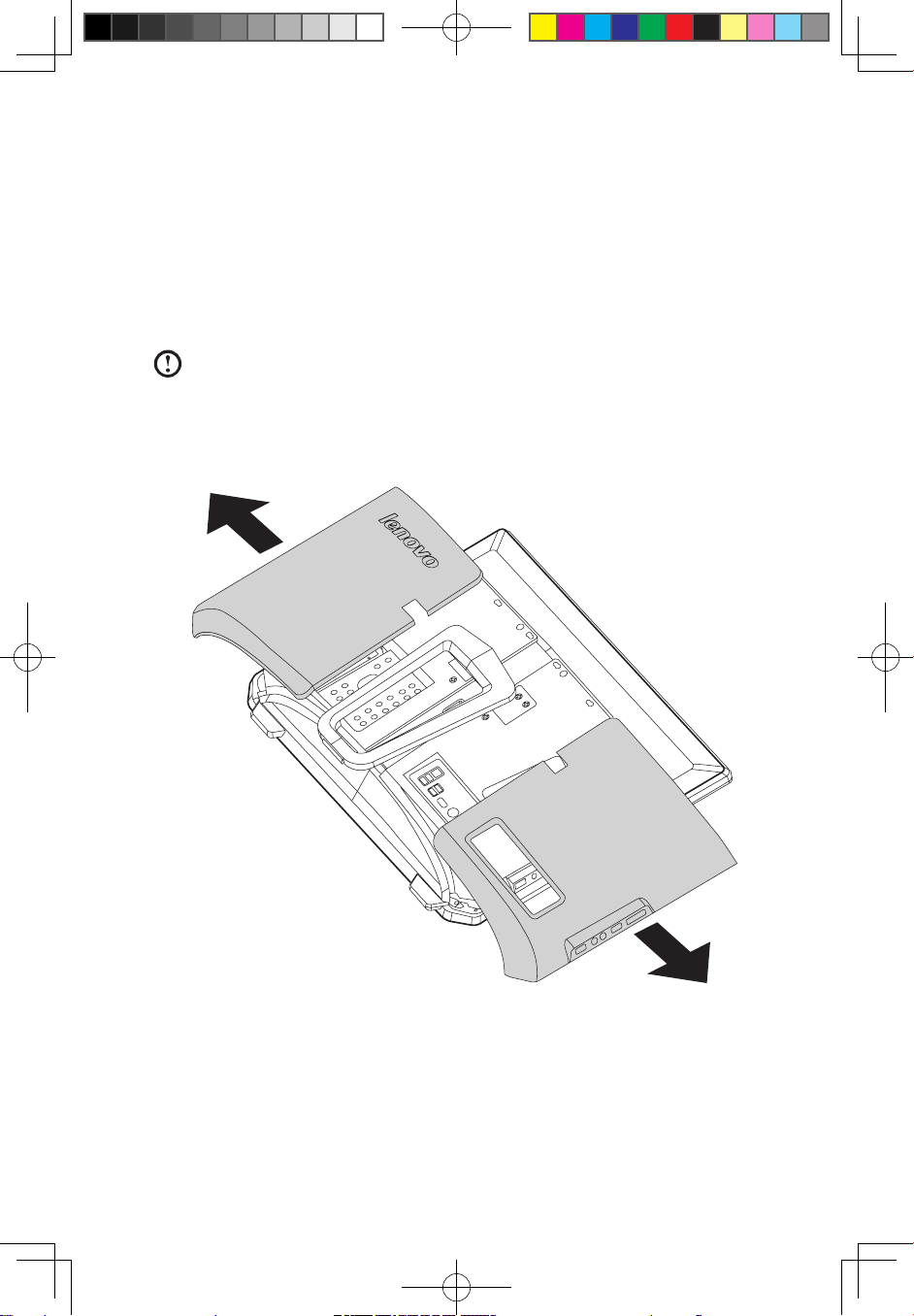
7
IdeaCentre B5 系列电脑使用说明书
本机型能安装在墙上
本机型可安装在墙上,在安装前,需要在电脑后加装一个金属架。(如果机型没有
配置金属架,请到销售商处单独购买)
同时,请购买标准的电视挂墙安装架(请选择 VE SA(100*100),螺丝孔为 M4 标
准的支架),加装在墙体上,才能将安装了金属架的电脑挂在墙上。
请按照以下步骤进行安装:
注:由于在安装金属架过程中,需要正面朝下,所以,请在安装前,使用软
布或其他软垫,毛巾等铺垫在电脑正面放置的桌面,防止电脑显示屏被划伤
或损坏。
1. 将电脑正面朝下平放,向两侧滑开主机后盖。
31047240_IC B5_V3.0.indb 7 2010.2.11 11:51:15 AM
Page 13
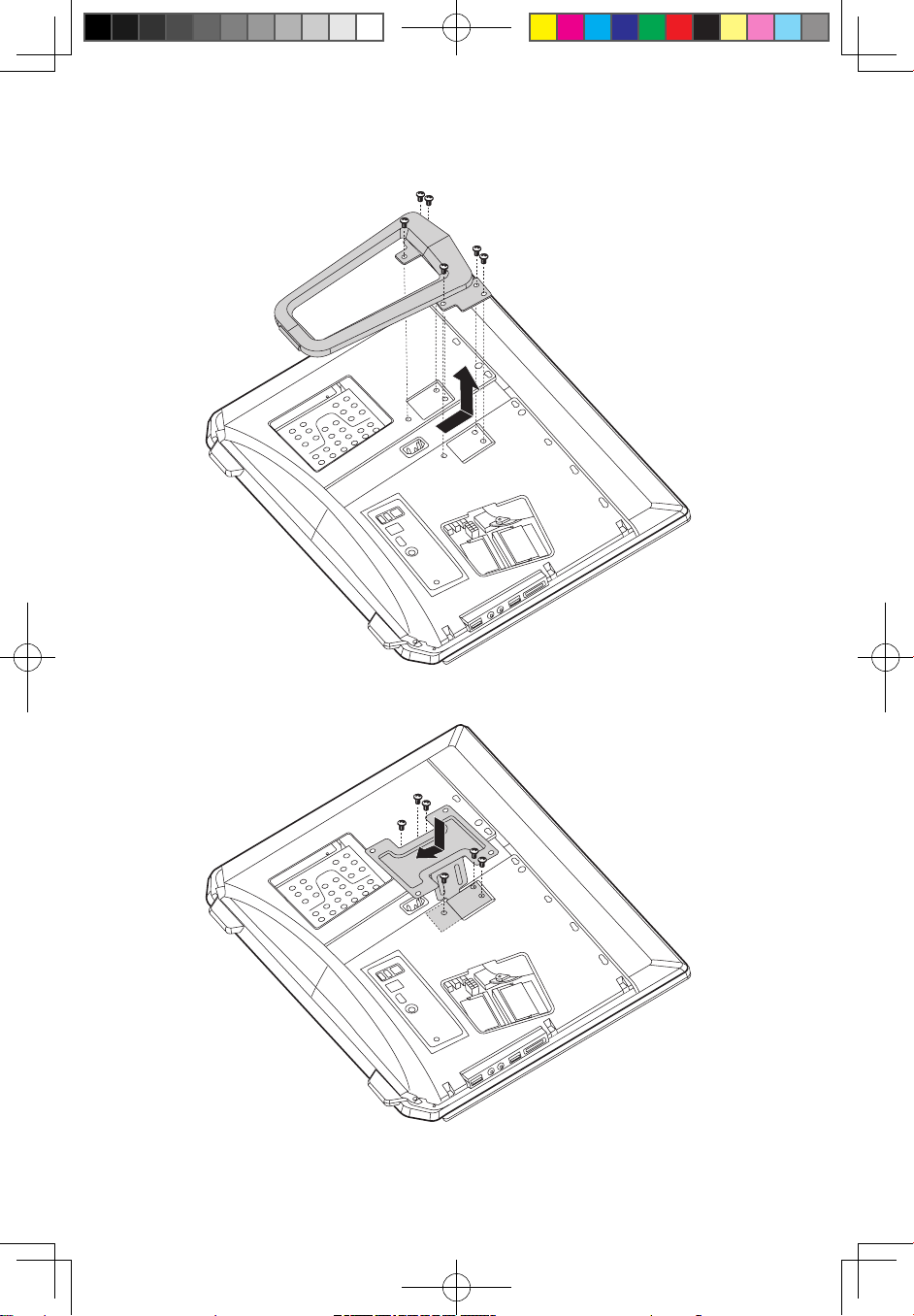
8
IdeaCentre B5 系列电脑使用说明书
2. 移除固定后支架的螺钉,将后支架拆除。
3. 将金属架安装在原后支架位置,使用螺钉固定。
31047240_IC B5_V3.0.indb 8 2010.2.11 11:51:16 AM
Page 14
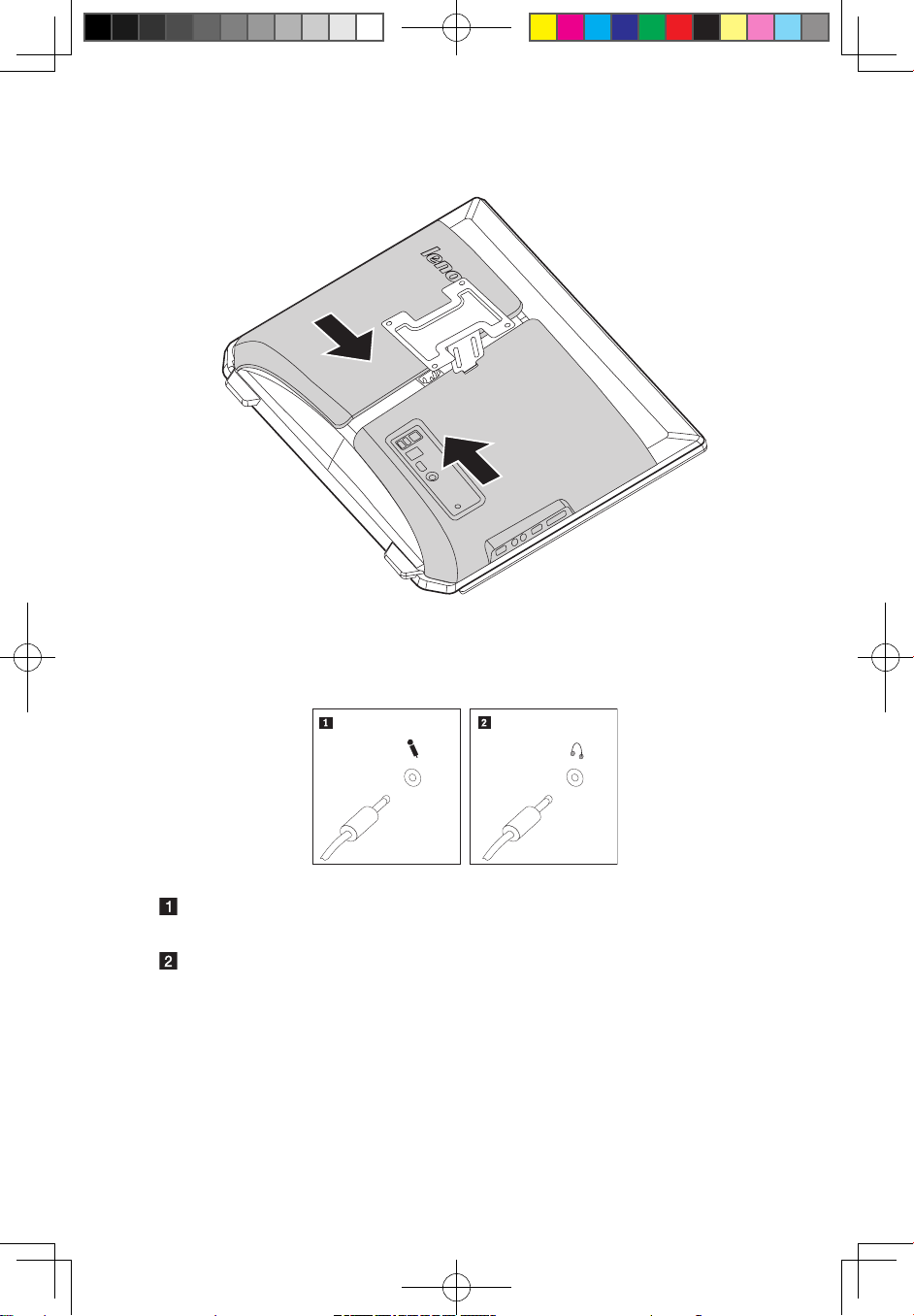
9
IdeaCentre B5 系列电脑使用说明书
4. 将主机后盖安装回原位。
1.4.5 如果有音频设备,请使用以下说明来连接(您的电脑可能没
有以下所示的所有接口)。
麦克风
当您要录音或使用语音识别软件时,请使用该接口将麦克风连接到
电脑。
耳机
当您要听音乐或其他声音而又不打扰其他人时,请使用该接口将耳
机连接到电脑。
31047240_IC B5_V3.0.indb 9 2010.2.11 11:51:17 AM
Page 15
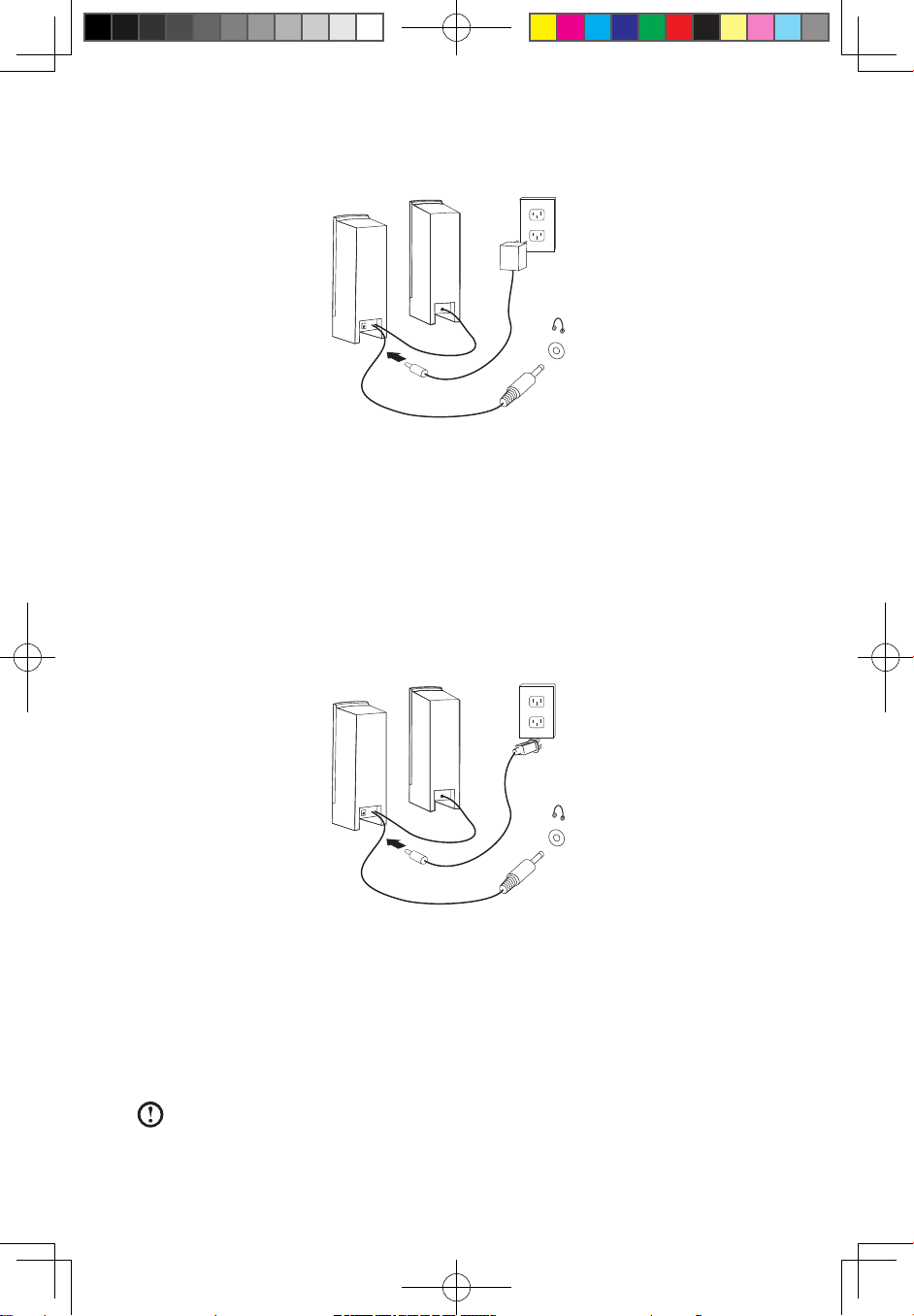
10
IdeaCentre B5 系列电脑使用说明书
1.4.6 如果购买的机型配置了
带有电源适配器的有源
音箱:
( 此图为连接示意图,不能表现音箱及部件的实际形状 )
a. 如有必要,请连接主副音箱之间的连线。在某些音箱上,该连线是固定连接的。
b. 如有必要,将电源适配器的连线连接到音箱。在某些音箱上,该连线是固定连
接的。
c. 将音箱音频线连接到电脑的耳机接口。
d. 将电源适配器连接到电源。
1.4.7 如果购买的机型配置了
不带电源适配器的有源
音箱:
( 此图为连接示意图,不能表现音箱及部件的实际形状 )
a. 如有必要,请连接主副音箱之间的连线。在某些音箱上,该连线是固定连接的。
b. 如有必要,将电源线连接到音箱。在某些音箱上,该连线是固定连接的。
c. 将音箱音频线连接到电脑的耳机接口。
d. 将电源线连接到电源。
注意:部分机型不配置外置音箱。
31047240_IC B5_V3.0.indb 10 2010.2.11 11:51:18 AM
Page 16
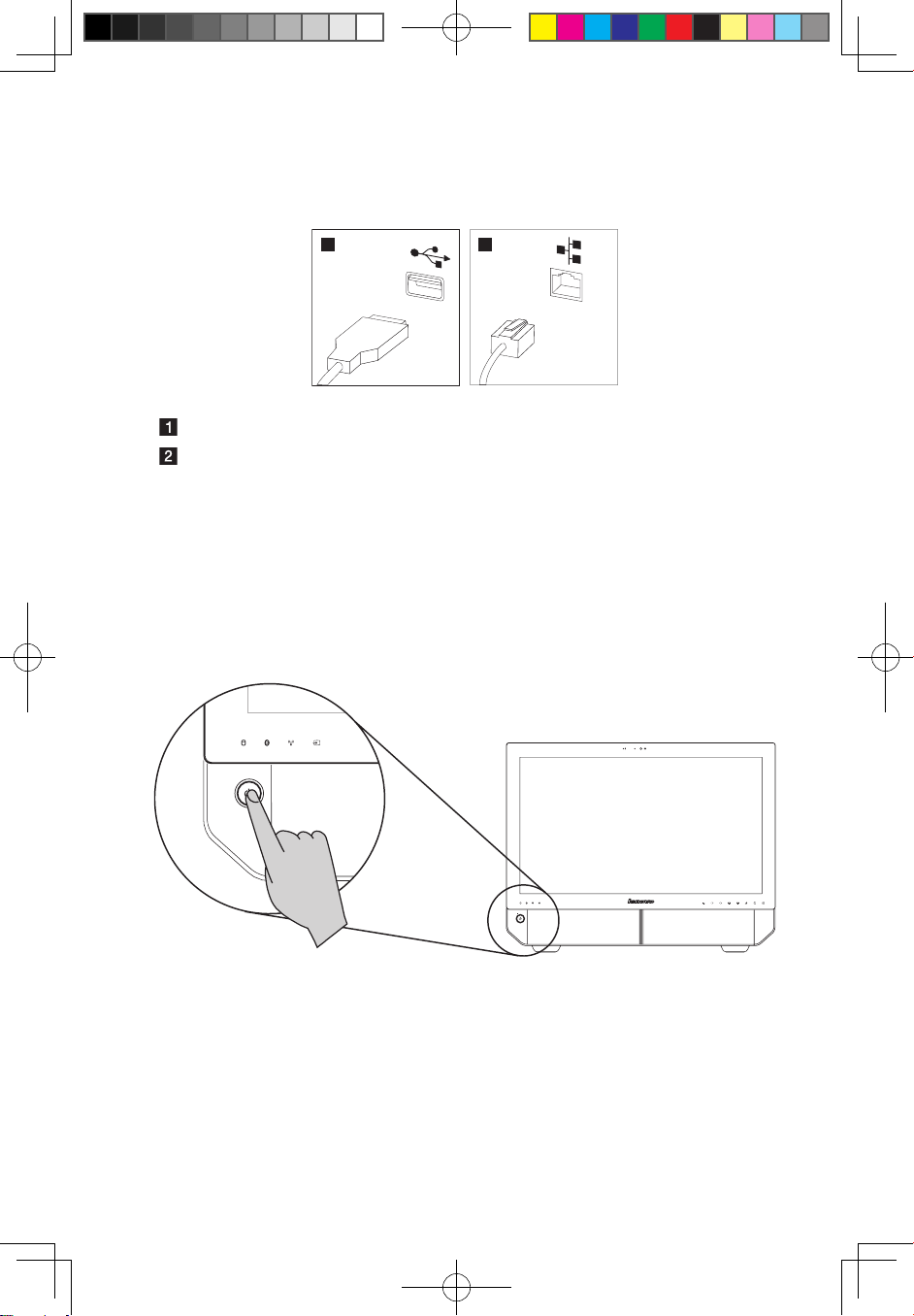
11
IdeaCentre B5 系列电脑使用说明书
1.4.8 连接任何其他已有设备。您的电脑可能没有以下所示的所有
接口
1 2
USB 接口
此接口用于连接需要 USB 连接的设备。
以太网接口
此接口用于将电脑连接到以太网类型的局域网。
1.4.9 如果您的电脑配置读卡器,读卡器可读取
MS/MS Pro/MSXC/MMC/SD/SDHC/SDXC
1.5 主机的使用方法
按下位于主机正面的主机电源开关,启动电脑,进入操作系统。
31047240_IC B5_V3.0.indb 11 2010.2.11 11:51:19 AM
Page 17
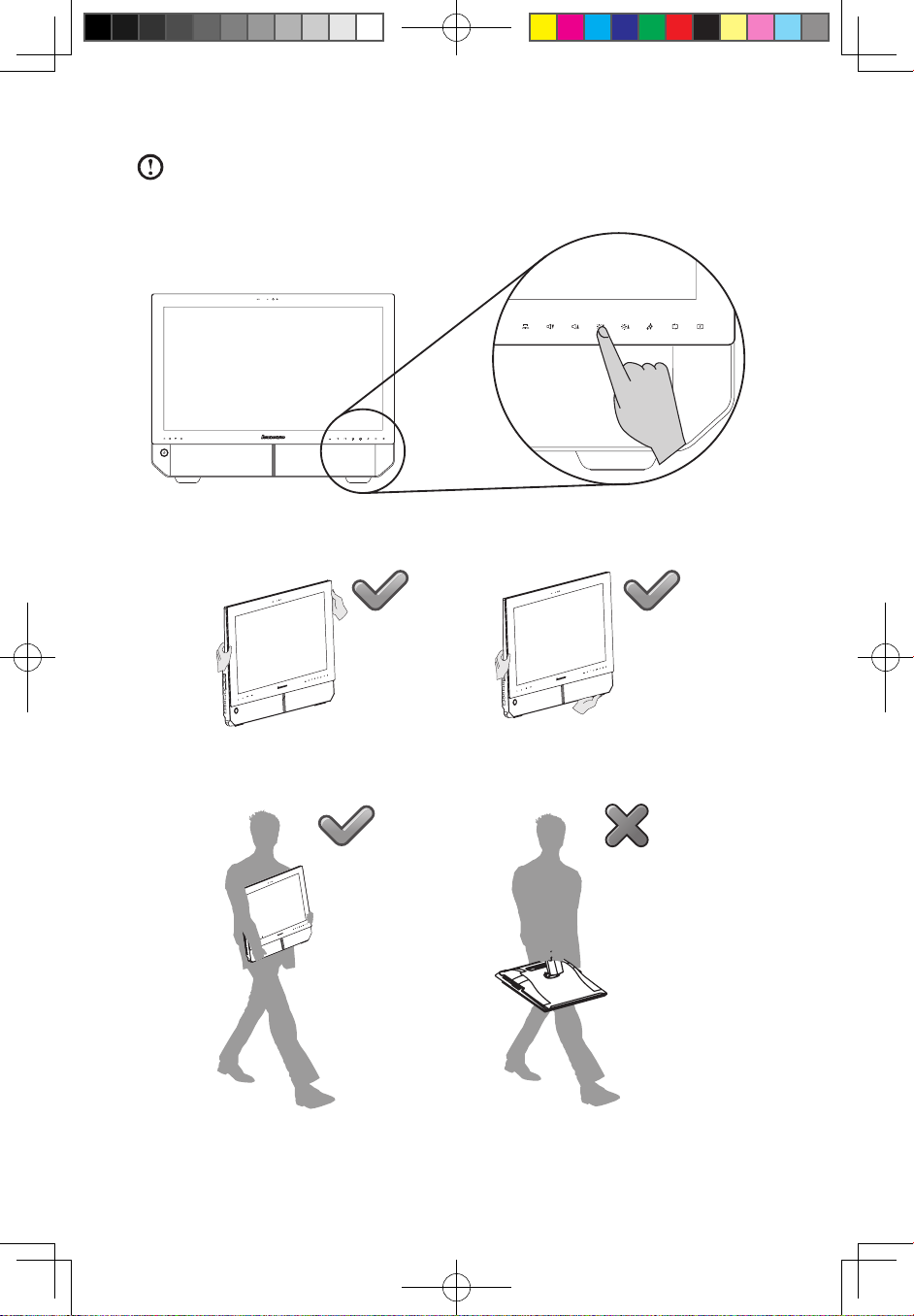
12
IdeaCentre B5 系列电脑使用说明书
注意:屏幕下方的按键为触摸按键,当手指触摸时,按键灯亮才能显现。如
果触摸错误的按键,有可能关闭屏幕,请重新打开屏幕。
主机搬运注意事项
在搬运本机型过程中,需要握稳或抓牢主机后提放电脑。
31047240_IC B5_V3.0.indb 12 2010.2.11 11:51:22 AM
Page 18
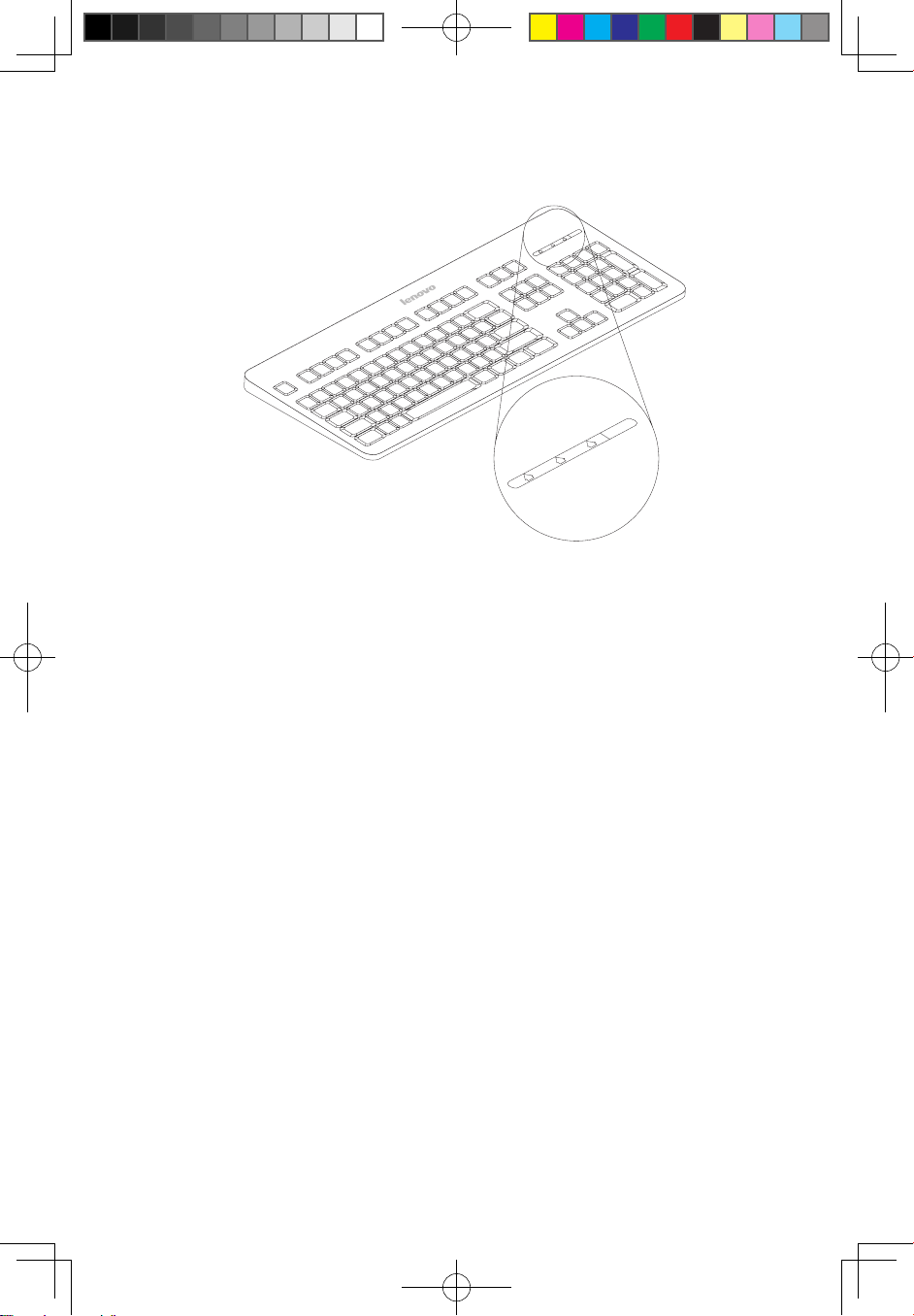
13
IdeaCentre B5 系列电脑使用说明书
1.6 有线键盘(部分机型配备)
L
V
T
L
V
T
LVT
—— 进入 W indows 系统后,按下此键,启动 LVT 软件,通过此软件,您可
以了解具备联想核心优势技术的联想家用电脑特色软件的功能介绍和使
用方法,并且可以启动本机型所配置的在 Windows 系统下运行的软件。
(部分机型配备)
F2
—— 配置有“拯救系统”功能的机型,在开机后,迅速连续敲击此键,启动
“拯救系统”。
31047240_IC B5_V3.0.indb 13 2010.2.11 11:51:23 AM
Page 19
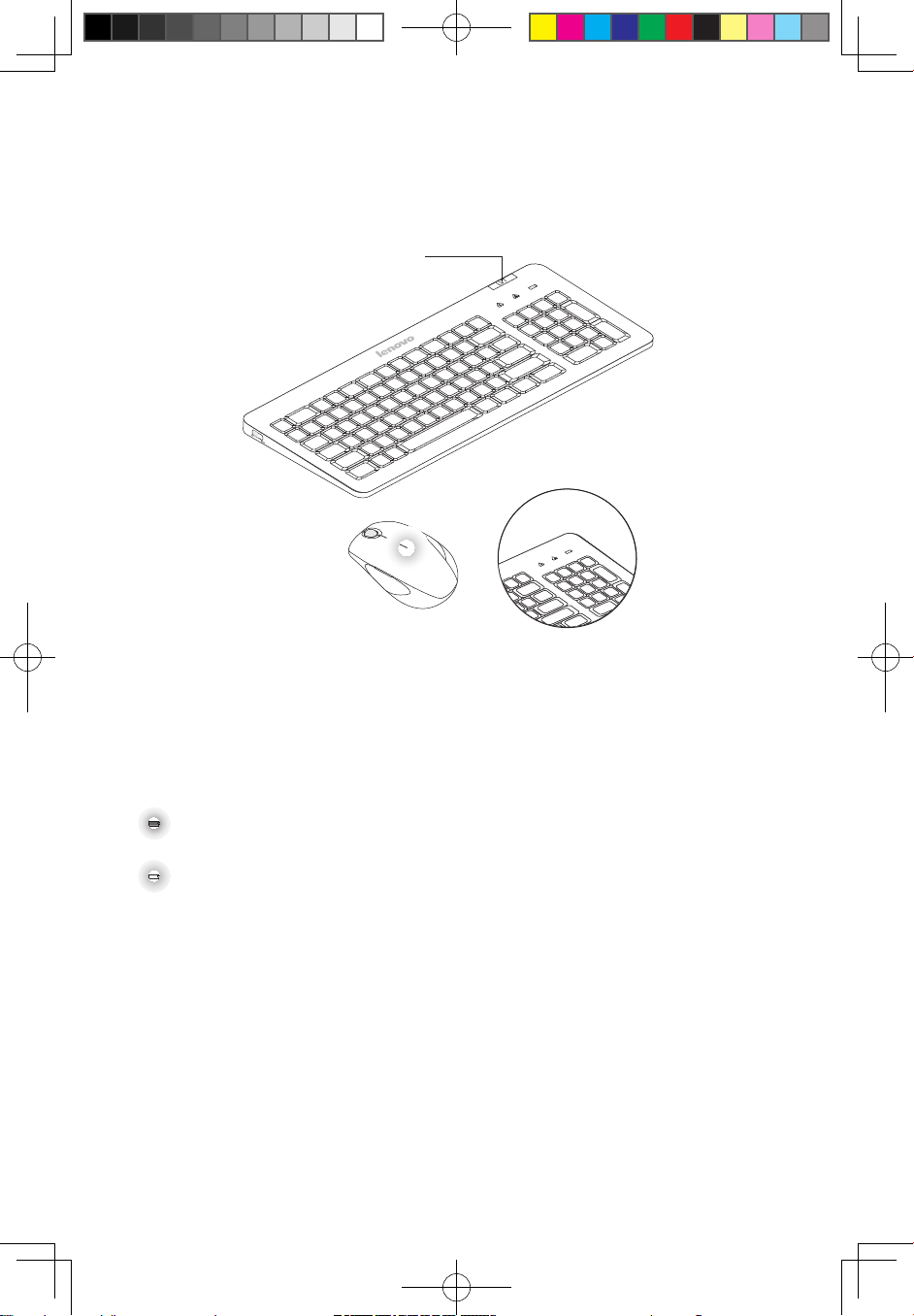
14
IdeaCentre B5 系列电脑使用说明书
1.7 无线键盘和鼠标(部分机型配备)
蓝牙键盘、鼠标连接方法,请参考随机快速指南单页 -
“无线键盘,鼠标的使用方法”
。
LVT
LVT
—— 进入 Windows 系统后,按下此键,启动 LVT 软件,通过此软件,您可
以了解具备联想核心优势技术的联想家用电脑特色软件的功能介绍和使
用方法,并且可以启动本机型所配置的在 Windows 系统下运行的软件。
F2
—— 配置有“拯救系统”功能的机型,在开机后,迅速连续敲击此键,启动“拯
救系统”。
—— 橙色灯闪烁表示电池电量低。
—— 白色灯闪烁表示等待连接。
31047240_IC B5_V3.0.indb 14 2010.2.11 11:51:24 AM
Page 20
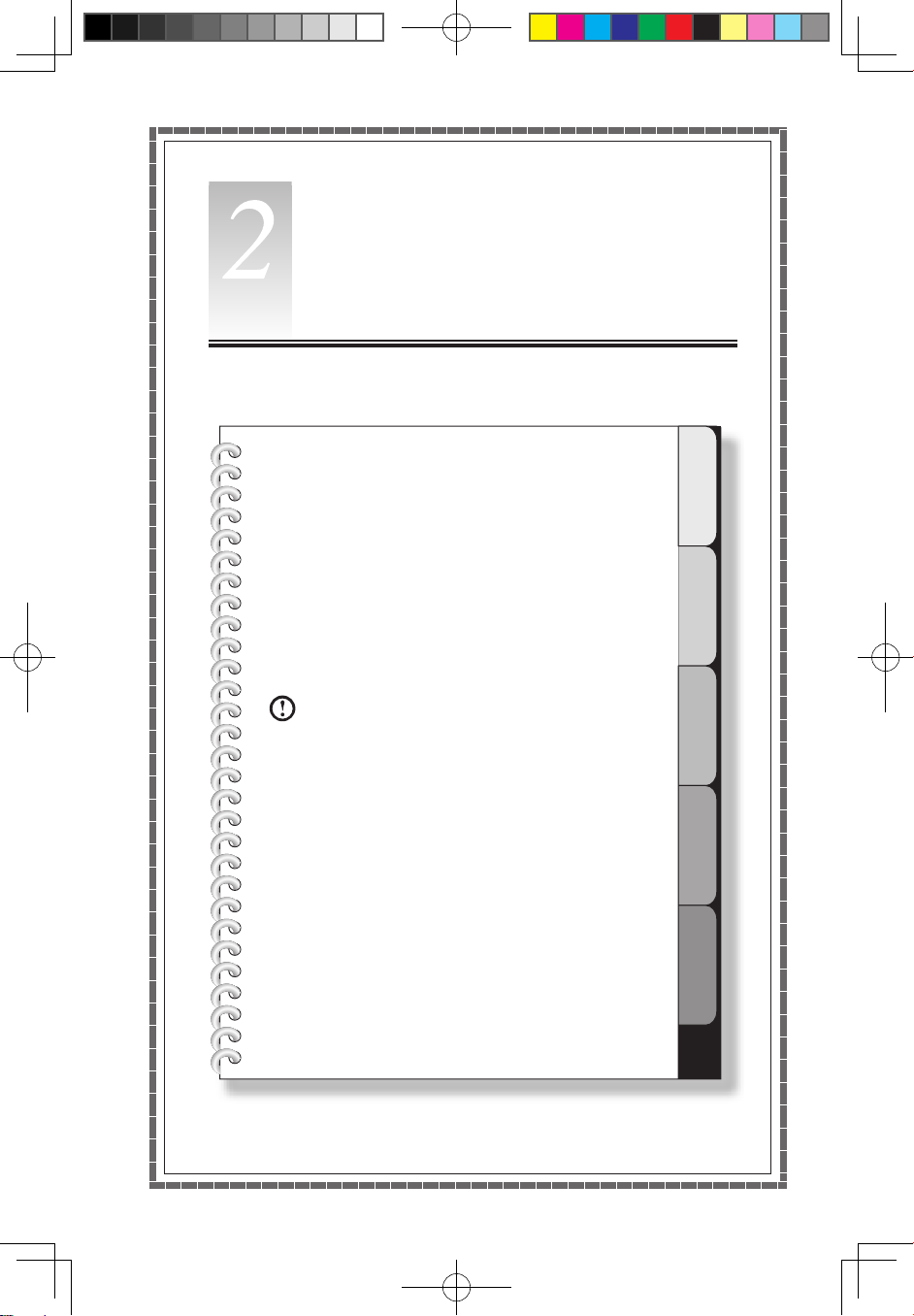
1
2
3
4
5
本章主要内容介绍:
ÿ
屏幕校准
ÿ
触摸屏手势使用说明
ÿ
触摸屏使用注意事项
注意:触摸屏仅部分机型配备。
第 二 章
触摸屏使用说明
15
IdeaCentre B5 系列电脑使用说明书
31047240_IC B5_V3.0.indb 15 2010.2.11 11:51:26 AM
Page 21
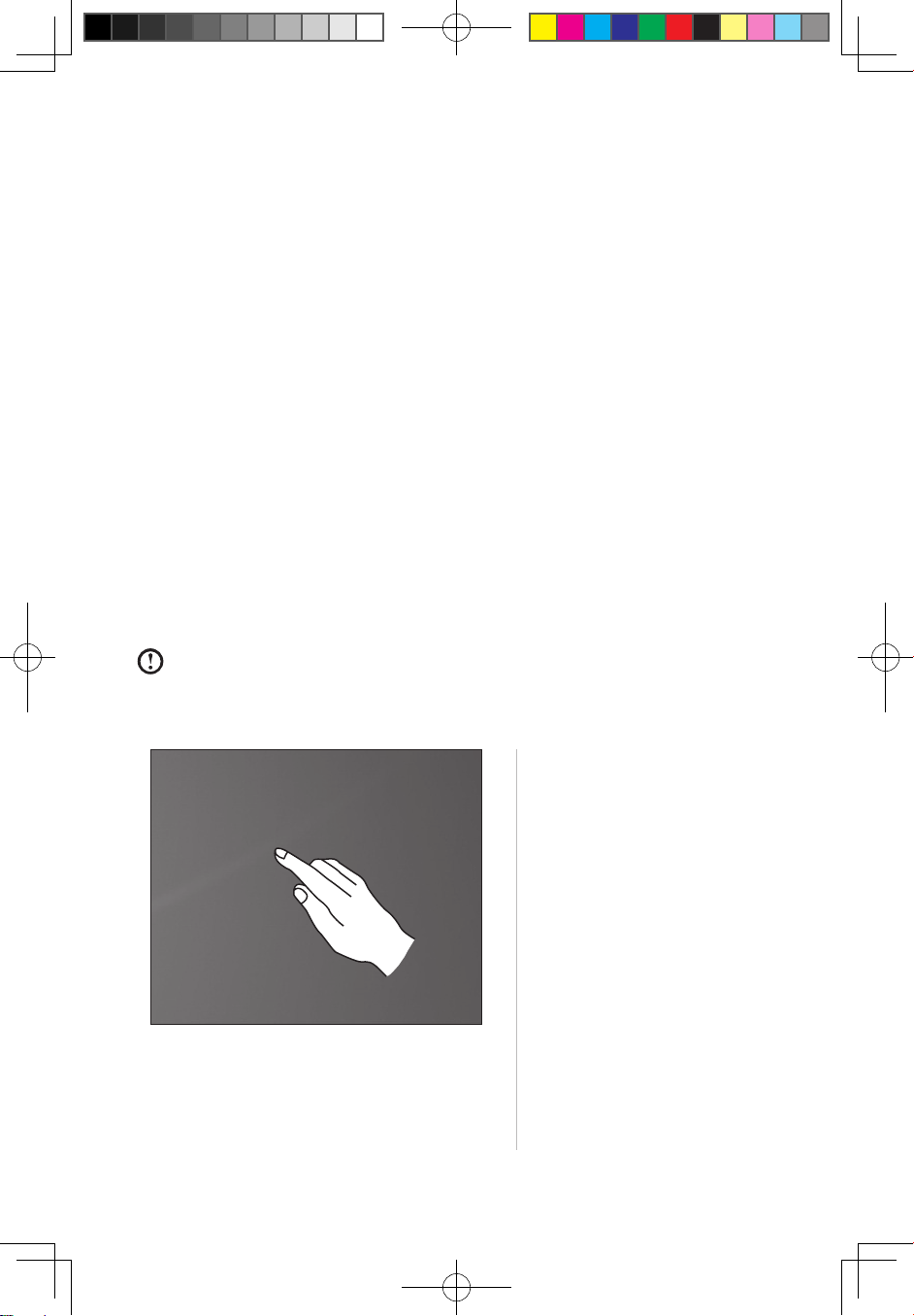
16
IdeaCentre B5 系列电脑使用说明书
安装触摸屏的显示器具有触摸功能,触摸屏与鼠标、键盘一样都是一种电脑输入
设备,用户可以用手通过触摸屏向电脑输入坐标信息。利用这种技术,只要用手
指触碰电脑显示屏上的图形或文字就能实现对电脑操作。
2.1 屏幕校准
初次使用触摸屏或是发现触摸点与屏幕响应位置出现偏差时,可启动校准程序。
方法如下:
1. 在 Windows7 系统中,选择“开始”-“控制面板”。
2. 在“控制面板”中,选择“硬件和声音”。
3. 在“硬件和声音”对话框中选择“Tablet PC 设置”。
4. 在“Tablet PC 设置”对话框中点击“校准”按钮。
2.2 触摸屏手势使用说明
触摸屏可支持双点触控,可进行旋转、放大和缩小等多点操作,用户可通过触摸
方式向计算机输入坐标信息。触摸屏采用无压力的触碰识别方式,只需手指触碰
电脑显示屏上的项目或完成简单手势就能实现对电脑的操作。
注意:本触摸屏仅能使用手指进行触摸操作。
2.2.1 基本手势操作
1. 单击 / 双击
在触 摸 屏 上选 择 操 作对 象,
单指点击一 次或两 次,即完
成单击或双 击操作。 该操作
类似鼠标左键的点击操作。
31047240_IC B5_V3.0.indb 16 2010.2.11 11:51:27 AM
Page 22

17
IdeaCentre B5 系列电脑使用说明书
2. 单指右键
在触 摸 屏 上选 择 操 作对 象,
单指长按待出现圆环图标后
移开手指,会 弹出相 应的右
键菜单即完成单指右键操作。
该操作类似鼠标的右键操作。
1
2
3. 双指右键
在触摸屏上先用单指点中操
作对象并保 持,另一 手指点
击附近屏幕 并快速 抬起,即
为双指右键 操作。单 指点中
处可显示右键菜单或执行相
应操作。
31047240_IC B5_V3.0.indb 17 2010.2.11 11:51:28 AM
Page 23

18
IdeaCentre B5 系列电脑使用说明书
4. 拖拽移动
在触摸屏上用手指点中操作
对象 并 拖 动即 为 拖 拽移 动,
该操作类似鼠标的拖拽操作。
ሀ
5
5. 快速滑动
在触摸屏上单指水平方向快
速滑 行 短 距 离( 约 5 厘 米)
并快 速 抬 起即 为 快 速滑 动,
屏幕上出现“向前”或者“
向
后
”图标。
默认条件下, 水平方 向快速
滑动可实现前行和后退操作。
例如:IE 浏览器中的前进和
后退操作;Windows 图片查
看器幻灯模式前后翻页等。
6. 滚动操作
在触摸屏上 单指垂 直(或水
平)方向移动即为滚动操作。
例如:IE 浏览器中,当页面
出现滚轴时, 单指垂 直方向
移动。
31047240_IC B5_V3.0.indb 18 2010.2.11 11:51:30 AM
Page 24

19
IdeaCentre B5 系列电脑使用说明书
7. 缩放操作
两 指 触 摸 屏 幕 上 的 操 作 对
象,保持接触 并滑动 改变两
指间距,间距的扩大(减小)
即 为 缩 放 操 作。 例 如: 在
Windows 图片查看器中放大
或缩小显示的图片。
8. 旋转操作
两 指 触 摸 屏 幕 上 的 操 作 对
象,向 所 需 旋 转方 向 旋 转,
即 为 旋 转 操 作。 例 如: 在
Windows 图片查看器中旋转
显示的图片。
31047240_IC B5_V3.0.indb 19 2010.2.11 11:51:33 AM
Page 25

20
IdeaCentre B5 系列电脑使用说明书
2.2.2 触摸屏的相关设置
1. 笔势 :在屏幕下方任务栏的通知区域点击“笔势”图标,当前“笔势”窗口显
示,在该窗口任意位置单击进入笔势训练。用户按照界面提示进行操作即可。
31047240_IC B5_V3.0.indb 20 2010.2.11 11:51:33 AM
Page 26

21
IdeaCentre B5 系列电脑使用说明书
2. 更多详细的设定可以在屏幕下方任务栏的通知区域点击笔势图标,在弹出笔势
窗口点击“
自定义笔势设置
”。在“
笔和触摸
”窗口中,用户可以根据需要进
行更多“
笔和触摸
”的设定。
在
“笔势”
标签中:
• 可选择笔势常用操作组合;
• 可对触摸屏敏感度进行调节等。
31047240_IC B5_V3.0.indb 21 2010.2.11 11:51:33 AM
Page 27

22
IdeaCentre B5 系列电脑使用说明书
在
“触摸”
标签中:
• 可以启动 / 关闭“
将手指用作输入设备
”、“
启用多点触摸笔势和墨迹
”等选项。
• 选择需要调整的触摸操作,单击“设置”,可以调整该触摸操作的“速度”、“
空
间容错
”参数,以适合用户双击使用习惯。可以双击右下角的图片进行测试。
• 可以启动 / 关闭触摸指针。
注:用户可以在 Windows “帮助和支持”获得更多有关帮助信息。
31047240_IC B5_V3.0.indb 22 2010.2.11 11:51:33 AM
Page 28

23
IdeaCentre B5 系列电脑使用说明书
2.3 触摸屏使用注意事项
1. 在使用时务必注意不要使用锐器刻划触摸屏表面。
2. 保持触摸屏表面清洁、干燥,保证手指干燥、清洁,不在屏幕表面贴附外物,
以免影响触摸屏的正常使用。
3. 进行触摸操作时,避免同时用手扶持触摸屏的玻璃边框,以免影响触摸屏定位
精度。
4. 清洁屏幕时,为了保证用户安全,请在关机后用柔软的布料擦拭屏幕与边框,
不要使用潮湿抹布擦拭,以免残留水痕影响触控操作。
5. 不能在屏幕四角和边框放置或丢弃小的障碍物,防止因障碍物阻隔引起的触摸
屏无法定位。清洁边框时避免将水和灰尘遗留在玻璃和机壳的夹缝中。
6. 避免将本产品放在易积灰尘或高温潮湿的地点。使用环境温度的急剧变化有可
能使玻璃屏幕内表面在短期内产生细微水雾,放置一段时间会自行消失,不会
影响用户的正常操作。
注:用户正常使用下,本产品的触摸操作不会影响其他电脑操作的执行。
7. 本产品对于实现触摸手势的识别操作与以下因素有关:
• 触点位置的准确
• 操作移动的速度
• 触摸操作的时间间隔
31047240_IC B5_V3.0.indb 23 2010.2.11 11:51:34 AM
Page 29

24
IdeaCentre B5 系列电脑使用说明书
注:如何进行正确的手势操作,用户请参考本说明手册与 Win d ows 相关帮
助内容。
8. 在系统拯救功能中不能使用触摸功能。
9. 在开机过程、休眠状态以及安全模式下,不能使用触摸功能。
10. 本触摸屏仅支持两点触摸,超过两点同时进行触摸操作,将会造成触摸屏无法
正常使用。
11. 进行触摸操作时,避免在屏幕上放置任何金属或者导电物质。
31047240_IC B5_V3.0.indb 24 2010.2.11 11:51:35 AM
Page 30

1
2
3
4
5
本章主要内容:
介绍拯救系统系列应用软件的使用方法
注意:
• 使用一键恢复可以将电脑中的系统盘(C
盘)恢复为出厂状态或前次系统备份状态。
在此操作中, 系统盘(C 盘)上原有的所
有数据将丢失,硬盘上的其他分区的内容
及格式将不改变。
• 如果你使用 Wi ndo ws 光盘安装操作系统
并且使用拯救系统进行备份,必须将系统
盘(C 盘主分区)格式化成 NTFS 格式,
并且,将操作系统安装在(C 盘)。否则,
一键恢复将无法正常运行。
第 三 章
拯救系统使用说明
25
IdeaCentre B5 系列电脑使用说明书
31047240_IC B5_V3.0.indb 25 2010.2.11 11:51:36 AM
Page 31

26
IdeaCentre B5 系列电脑使用说明书
OEM 分区特殊说明:
拯救系统的文件和相关数据保存在 OE M 分区中,请不要删除此分区,否则,将
造成拯救系统无法使用。在系统中查看 OEM 分区的方法如下:
在【
控制 面板
】→【
系统 和
安全
】→【
管理工具
】→【
计
算机 管 理
】→【
磁盘 管 理
】
中能看到 OE M 分区, 请不
要删除该分区。
拯救系统的恢复文件和相关数据保存在 OEM 分区中,如果 OEM 分区被非联想维
修人员进行的操作删除或损坏,联想将不对由此而导致的任何损失承担责任。
注意:本章节所提供图形界面仅供参考,请以实际显示为准。
3.1 驱动与随机软件安装方法
拯救系统中的驱动与软件安装功能提供给用户一个方便的安装驱动和标配的随机
软件的途径。本程序能自动安装全部的驱动和随机软件, 也可以根据用户的要求,
有选择性的安装部分驱动和软件。
方法一:自动安装
打开电脑电 源开关,迅速连
续 敲 击 键 盘 的【F2】 按 键,
启动【
拯救系统
】,在拯救系
统的功能选 项中选择【
驱动
与软件安装
】。
31047240_IC B5_V3.0.indb 26 2010.2.11 11:51:37 AM
Page 32

27
IdeaCentre B5 系列电脑使用说明书
按照提示开始安装。
点击【确定】开始安装,重
启系统,进入Windows 操作
系统。
系统重新启动后,将继续自
动 安 装 过 程 , 直 到 最 终 完
成。
方法二:手动安装
在 Wind o ws 系统 中,点击
【
开始
】→【
所有 程 序
】→
【
Le n ovo
】→【
驱动与软件
安装
】。
程序 启动后,根 据提示,手
动安装相应的驱动和随机软
件。
进行软件安装时, 在软件列
表中勾选需 要的软 件,进行
安装。
注意:
a. 不要重复安装软件。
b. 手动安装功能必须先执行完在未进入系统前自动安装的步骤后,重新启
动进入操作系统,在提示是否继续自动安装的对话框中选择“取消”后,
才能手动启动。
31047240_IC B5_V3.0.indb 27 2010.2.11 11:51:37 AM
Page 33

28
IdeaCentre B5 系列电脑使用说明书
3.2 一键恢复
主要功能:
1) 从初始备份恢复:
i) 如果你的电脑在出厂时预装有 Wind ows 操作系统,这项操作会将电脑的系统
分区(C 分区)恢复至出厂时的状态。
ii) 如果你的电脑在出厂时没有预装 Wind o ws 操作系统,这项操作会将电脑的系
统分区(C 分区)恢复至用户创建的初始备份状态(创建初始备份的方法参见
相关描述 )
注意:在此操作中,系统分区中现有的数据将全部丢失,磁盘上其他分区不
变。为了确保您的重要数据不会丢失,请您在做执行操作前一定做好备份。
2) 从用户备份恢复
将系统分区恢复至用户自定义的备份状态。拯救系统在 Windows 下为用户提供了
创建不同恢复点的系统备份的功能。这项操作可以调用自己创建的备份,将系统
恢复至用户选定的恢复点状态。
注意:在此操作中,系统分区 C 分区中现有的数据将全部丢失,磁盘上其
他分区不变。为了确保您的重要数据不会丢失,请您在做执行操作前一定做
好备份。
注意:在备份操作后不要改变 C 分区的大小,避免恢复操作无法进行。
3) 创建初始备份
如果你的电脑在出厂时没有预装 Windows 操作系统,将没有出厂备份,“一键恢复”
允许用户在自行安装完成操作系统和常用软件后,自行对当前系统分区的所有数
据进行备份。在“初始备份”完成后,用户可以使用“从初始备份恢复”功能将
系统分区恢复至此次备份时的状态。
注意:初始备份的操作仅能够进行一次,此后将无法再次选择该项操作。建
议您在安装 Windows 和随机驱动和软件后,就进行此项操作,否则有可能
出现备份空间不足。
4) 创建用户备份
在 Windows 下 , 运行创建用户备份程序,建立不同时间点的备份,以方便恢复系统。
当进行用户备份时,请务必确保当前系统能正常工作。
31047240_IC B5_V3.0.indb 28 2010.2.11 11:51:38 AM
Page 34

29
IdeaCentre B5 系列电脑使用说明书
一:打 开电脑电源开关,迅
速连续敲击键盘的【F2】按
键,启动【
拯救系统
】→【
一
键恢复
】。
二 :选择【
从初始备份恢复
】,
启动恢复系统功能。
注意:系统恢复会覆盖
C 盘的所有数据,为了
确保您的重要数据不会
丢失,请您在做系统恢
复前一定做好备份。
5) 创建用户恢复光盘
能够创建用户恢复光盘,使用该恢复光盘,能够帮助用户恢复电脑的操作系统和
应用软件。(本功能仅支持 DVD 格式的光盘)
具体操作方法如下:
(以从初始备份恢复为例说明)
31047240_IC B5_V3.0.indb 29 2010.2.11 11:51:38 AM
Page 35

30
IdeaCentre B5 系列电脑使用说明书
四:系 统恢复过 程中,请耐
心等候。
请您不要中断操作。
系统恢复成功后,软件提示,
重新启动电脑。
请重新启动电脑,进入系统。
三:按 照 屏 幕 的 提 示 操 作,
如果 确认要恢复,点击【
开
始
】,开始恢复。
31047240_IC B5_V3.0.indb 30 2010.2.11 11:51:39 AM
Page 36

31
IdeaCentre B5 系列电脑使用说明书
打开电脑电 源开关, 迅速连
续 敲 击 键 盘 的【F2】 按 键,
启动【
拯救 系统
】→【
一键
杀毒
】。
3.3 一键杀毒
一键杀毒独立于操作系统之外,不但能够实现通常的病毒扫描与杀毒,也可以在
用户电脑因感染病毒造成的 Windows 系统无法启动、防病毒软件无法工作等情况
下,也可以进行病毒查杀,解决因病毒破坏操作系统导致无法使用电脑的问题。
1) 启动方法
2) 查杀病毒
查杀病毒包括两种杀毒方式:
i
快速扫描
— 快速扫描您的 PC 上最可疑的区域。
ii
完全扫描
— 彻底扫描整个 PC。
具体操作如下:
一:阅 读协议,点 击接受进
入下一步。
31047240_IC B5_V3.0.indb 31 2010.2.11 11:51:39 AM
Page 37

32
IdeaCentre B5 系列电脑使用说明书
二:检查杀毒软件更新。
三:有 两个选项: 快速扫描
和完全扫描, 点击对 应选项
的【开始】按 钮,启动扫 描
程序。
四:扫 描病毒过 程中,请耐
心等待,避免中途停止。
31047240_IC B5_V3.0.indb 32 2010.2.11 11:51:40 AM
Page 38

33
IdeaCentre B5 系列电脑使用说明书
五:在 查杀病毒 后,病毒检
查报告被保存在 C 盘文件夹
下,可随时查阅。
3) 病毒库更新
每次启动一键杀毒都会自动检查病毒库更新状态,请在启动一键杀毒功能前,连
接网络,这样可以自动升级病毒库。联网方法见系统设置部分的相关描述。
注意:
1. 联想一键杀毒不承诺能够解决电脑因病毒感染所造成的所有问题,如果
一键杀毒后仍不能解决问题,建议您使用其他方法恢复系统或解决系统
问题。
2. 只查杀硬盘分区中的病毒,不对软盘、U 盘、光盘中的病毒进行操作,
如需要对此类介质操作,您可以安装并使用 Windows 下的杀毒软件进行。
3. 不对加密的压缩文件 ( 如 Zip, RAR) 和大于 60M 的文件进行处理,如需
要对此类文件操作,您可以在系统正常启动后使用 Windows 下的杀毒软
件进行。
4. 在清除病毒过程中,请您不要强行关闭计算机电源,否则可能会破坏硬
盘文件。
31047240_IC B5_V3.0.indb 33 2010.2.11 11:51:40 AM
Page 39

34
IdeaCentre B5 系列电脑使用说明书
3.4 系统设置
系统设置中包含了网络设置和密码设置。在这里可以进行连接网络的设置,可以
随时登陆网络。还可以设置进入拯救系统软件的密码。
1) 启动方法
打开电脑电 源开关, 迅速连
续 敲 击 键 盘 的【F2】 按 键,
启动【
拯救 系统
】→【
系统
设置
】。
2) 网络设置方法
在系统设置 界面点 击【
网络
设置
】进入设置界面。
31047240_IC B5_V3.0.indb 34 2010.2.11 11:51:41 AM
Page 40

35
IdeaCentre B5 系列电脑使用说明书
i) ADSL 连接
一:内置有两 种 联 网 方 式:
ADSL 和局域网连接。
如果您的电脑连接方式属于
AD S L 连接。请在联网方 式
中选择 ADSL 连接。
二:输入 A DSL 连接的用户
名和密码,点击【
拨号连接
】,
开始连接网络。
三 :连接完成,点击【确定】。
这时,处于联网状态。
31047240_IC B5_V3.0.indb 35 2010.2.11 11:51:41 AM
Page 41

36
IdeaCentre B5 系列电脑使用说明书
四:如 果需要断 开网络,在
网络连 接 方 式 中 选择 ADSL
连接,点击【
挂断 ADSL
】。
五:确认 挂 断,点击【是】,
即可断开网络连接。
ii) 局域网连接
一:如果您的 电脑连 接方式
属于局域网 连接。请 在联网
方式中选择局域网连接。
31047240_IC B5_V3.0.indb 36 2010.2.11 11:51:41 AM
Page 42

37
IdeaCentre B5 系列电脑使用说明书
二:点 击【
下一 步
】设 置局
域网 IP 地址。
三:在局域网 连接中 填写好
IP 地址。
如果 需 要 设置 代 理 服务 器,
请勾选,在接 下来的 步骤中
设置。
四:在代理服 务器设 置对话
框中填写好代理服务器地址
等信息,进行确认。
31047240_IC B5_V3.0.indb 37 2010.2.11 11:51:42 AM
Page 43

38
IdeaCentre B5 系列电脑使用说明书
五:网 络设置好 后,软件将
反馈网络设置成功。
通过这个功能可以为拯救系
统设置密码。
3) 密码管理
第一次进行 密码设 置时,初
始密码是空。勾选“设置密码”
后,才可以开 始设置 密码的
操作。
设置的新密 码不能 为空,也
不能 超过 32 个字 符,否则,
不能正确的设置密码。
31047240_IC B5_V3.0.indb 38 2010.2.11 11:51:42 AM
Page 44

1
2
3
4
5
本章主要内容:
介绍随机软件的使用方法
注意:
• 电脑附带的软件可能会根据机型的具体型
号而有所不同。所有软件界面和软件功能
以您购买的机型上实际所带的软件为准。
• 联想提供的宽带服务需要视您所在地区的
网络 / 或运营商提供的服务状况而定。如
您因所在地区网络状况或运营商未开通此
类服务的原因不能获得相关服务,联想不
承担任何责任。
• 在应用本机型配置的刻录功能时,请使用
质量有保证的正规刻录光盘,否则,有可
能造成刻录失败。
第 四 章
软件使用说明
39
IdeaCentre B5 系列电脑使用说明书
31047240_IC B5_V3.0.indb 39 2010.2.11 11:51:44 AM
Page 45

40
IdeaCentre B5 系列电脑使用说明书
填写好选项, 填写不 完全可
能会造成注 册不能 通过,同
时提醒您填写您的真实信息,
以便更好地获得联想的售后
服务支持,填 写完毕 后进行
下一步骤。
4.1 联想通行证注册
为了能够让用户在进入系统后,方便快捷的使用随机软件和网络应用,在启动电
脑时,会启动联想通行证注册,将电脑中需要进行网络注册的应用,集中进行注
册操作,减少用户的重复操作。( 如果在这里不进行注册,在使用本机配置的一些
网络应用时,还会启动同样的注册程序。)
注册信息通过验证后,弹出对话框,提示注册成功。
请在购买后 3 个月内完成注册,注册时确保已经连入互联网。
31047240_IC B5_V3.0.indb 40 2010.2.11 11:51:44 AM
Page 46

41
IdeaCentre B5 系列电脑使用说明书
4.2 智能测距和智能亮度感应 ( 部分机型配置此软件 )
通过联想智能感应摄像头和软件的配合来防止电脑使用者距离显示器过近和屏幕
亮度影响,从而保护使用者的视力。
此功能仅适用于配置有联想智能感应摄像头的机型。
在使用此软件之前,应该先调整摄像头俯仰角度到合适的位置。操作方法如下:
打 开【
开 始
】 →【
程 序
】
→【
Leno v o USB2.0 UVC
Camera
】→【
vmcap
】。
31047240_IC B5_V3.0.indb 41 2010.2.11 11:51:44 AM
Page 47

42
IdeaCentre B5 系列电脑使用说明书
在 打 开 的 窗 口 中, 选 择
【
Op t ions
】→【
Pr evie w
】。
这样才能使图像显现在视频
窗口中。
注:如果在 AMCAP 窗
口中没有出现影像,请
检查是否将 Options 中
的 Preview 选项选中。
在 打 开 的 窗 口 中, 请 确 认
【
Devices
】 →【
Lenovo
US B2.0 UVC Cam e ra
】为
选中状态。这 时窗口 将显示
由联想智能感应摄像头捕捉
到的影像。请 调整您 的位置
和摄像头的 俯仰角 度,使脸
部的影像完全呈现在窗口中。
这时,您可以 顺利的 使用视
力保护功能了。
请调整您的位置和摄像头的俯仰角度,使脸部
的影像完全呈现在窗口中
31047240_IC B5_V3.0.indb 42 2010.2.11 11:51:45 AM
Page 48

43
IdeaCentre B5 系列电脑使用说明书
智能测距
根据使用者与显示器的距离,
软件将自动设置“推荐视距”。
您也可以根据自己的实际使
用情况适当调节为自定义的
视距。
智能测距和智能亮度感应
智能亮度感应
电脑根据使用环境的光线强
度来自动调节显示器屏幕的
亮度。
在初次使用 的时候, 要根据
各个级别的环境亮度设置适
当的屏幕亮度。
每个级别,初 始默认 为推荐
值,您可以根 据自己 的实际
情况进行小 幅度修 改,符合
自己眼睛的舒适度。
设置完毕后, 屏幕就 可以根
据环境亮度的变化而自动地
改变亮度。
31047240_IC B5_V3.0.indb 43 2010.2.11 11:51:46 AM
Page 49

44
IdeaCentre B5 系列电脑使用说明书
注意:
1. 保证摄像头镜头没有任何遮挡;
2. 保证人眼不受遮挡 ( 该功能基于检测人眼来检测用户与显示器的距离,所
以如果人眼在成像中被遮挡或反光过于强烈,会影响到距离的识别 )
佩戴眼镜有可能会影响人像识别的效果。
3. 摄像头检测距离的极限情况如下:
测试的最近距离:20CM 左右;
测试的最远距离:70CM 左右;
俯仰角度 ( 就是人脸在图像垂直平面内旋转的角度 ):仰角 20 度,俯角
30 度;
水平旋转角度 ( 就是人脸在图像平面内旋转的角度 ):正负 20 度。
4. 软件中“自动开关显示器”功能在计算机处于待机、休眠以及关机状态
下将无法使用。
4.3 联想服务通
集成了联想服务通客户端软件的机型,在连接到因特网后,可以通过这个客户端
软件,获取联想通过网络提供给用户的如下几类信息和服务:
保修信息、硬件信息、驱动状态、软件状态等信息在线查询,全面体检,维修网
点等服务的查询。
注意:部分功能在产品保修期限内进行免费支持,超出保修期限,可能需要
您续费获得。
31047240_IC B5_V3.0.indb 44 2010.2.11 11:51:46 AM
Page 50

1
2
3
4
5
第 五 章
本章主要内容:
介绍电脑常见问题的现象和处理方法
常见问题处理
45
IdeaCentre B5 系列电脑使用说明书
31047240_IC B5_V3.0.indb 45 2010.2.11 11:51:47 AM
Page 51

46
IdeaCentre B5 系列电脑使用说明书
显示屏幕的背景和图标都可
以通过显示属性的调整进行
设置。在桌面 无图标 处单击
鼠标右键,弹 出菜单 中屏幕
分辨率菜单选项可以调整显
示属性。
5.1 显示
1. 显示器屏幕黑屏,没有图像
• 检查屏幕开关是否打开,如果没有,则应按下按钮,打开显示器。
如不能解决,请咨询售后服务人员。
2. 显示属性设置
打开屏幕分 辨率对 话框,选
择适当的分辨率和屏幕显示
方向。
31047240_IC B5_V3.0.indb 46 2010.2.11 11:51:48 AM
Page 52

47
IdeaCentre B5 系列电脑使用说明书
3. 显示器屏幕上有水波纹
仔细查看电脑周围一米以内是否有如电冰箱、电风扇、电吹风、不间断电源、稳压器、
日光灯等设备产生磁场干扰。如果有两台电脑的显示器靠得很近(一米以内),也
会使这两台电脑显示屏上出现水波纹干扰。处理方法是将具有干扰的设备从电脑
旁边移开。如果问题仍未解决,请向联想服务部门咨询。
分辨率选项的下拉菜单中拖
动指针,可选 择不同 的分辨
率。
方向选项的 下拉菜 单中,可
选择不同的显示方向。
31047240_IC B5_V3.0.indb 47 2010.2.11 11:51:48 AM
Page 53

48
IdeaCentre B5 系列电脑使用说明书
同时按住键盘上的 Ctr l 键,
Al t 键和 Del e te 键, 然后,
点击“启动任务管理器”,在
应用程序中选中要结束的程
序,点 击“ 结 束 任务 按 钮 ”
即可。
注:用这种方式结束程
序,可能导致未保存的
数据 丢 失或程序损 坏,
请慎重使用。
5.2 声音
1. 在外接音频输出接口接耳机时,电脑内置的音箱会没有声音
外接音频输出口是为了使用方便而特定设置的,优先于内置的音箱,因此若音箱、
耳机等连接在外接音频输出口上,声音会通过外接音频输出口输出,此时,内置
的音箱将不发出声音。
2. 电脑突然没声音了
1) 检查并确认音频没有被设置为静音。
2) 检查音量是否调至最小,如果是,请将音量调整到合适大小。
如果不能解决问题,请重新安装声卡驱动。
5.3 软件问题
1) 结束程序
如果正在运行的程序无法正常退出时,可以通过任务管理器结束程序。
31047240_IC B5_V3.0.indb 48 2010.2.11 11:51:48 AM
Page 54

49
IdeaCentre B5 系列电脑使用说明书
一:如果程序 自身带 有卸载
程序,直接运行卸载程序。
如果程序本身不带。点击“开
始”—“控制面板”。
2) 正确安装和卸载程序
正确安装程序
尽量不要在安装过程中非法停止安装(比如切断电源等),容易引起系统程序混乱
甚至不能正常进入系统。
正确卸载程序
有些应用程序需要删除的话,千万不要直接删除文件或者文件夹。否则会有害于
系统,甚至导致系统崩溃。请按照以下步骤正确卸载程序:(在删除程序前请备份
与程序相关的一切文档和系统设置。)
31047240_IC B5_V3.0.indb 49 2010.2.11 11:51:49 AM
Page 55

50
IdeaCentre B5 系列电脑使用说明书
5.4 光驱和硬盘
1. 光驱读不出光盘内容
请检查操作系统的资源管理器中是否有光驱的图标,如果没有,请重新启动计算机,
如果仍然没有,请您与联想服务部门联系;如果有,请检查以下步骤。
•
请检查光盘是否放好,请重放光盘。
•
请检查放入光盘是否是光驱能够识别的光盘,如错将 DVD 光盘放入普通 CDROM
光驱中。如果无法识别, 请换一张电脑随机所配的光盘,检查电脑是否能读。
•
请检查放入光驱的光盘质量是否好,请换一张电脑随机所配的好光盘,检查电
脑是否能读。
2. 硬盘容量说明
电脑所标称的硬盘容量同操作系统所显示的硬盘容量存在差异,例如:标称
三:在程序列 表中找 到对应
的程序,单击“卸载 / 更改”,
进行卸载操作。
按照提示进行卸载程序的操
作。
二:在 控制面板 中点击“卸
载程序”。
31047240_IC B5_V3.0.indb 50 2010.2.11 11:51:49 AM
Page 56

51
IdeaCentre B5 系列电脑使用说明书
40GB 的硬盘在操作系统中显示却不足 40GB,这并非电脑硬盘安装有误或出现了
问题,而属于计算机领域的一种正常现象,这主要是由于:
1) 硬盘制造商和计算机操作系统对硬盘容量的计算标准不同
硬 盘 制 造 商 在 标 注 硬 盘 容 量 时 采 用 的 是 1000 进 制, 即:1G = 1,000M B,
1MB = 1,000KB,1KB = 1,000byte;然而,操作系统在识别硬盘容量时采用的
是 1024 进制,即:1GB = 1,024MB,1MB = 1,024KB,1KB = 1,024byte。您
的电脑硬盘的标称容量采用的是硬盘制造商的计算标准,由于硬盘制造商和操作
系统在计算硬盘容量时采用的标准不同,导致了硬盘标称容量和硬盘在操作系统
中显示的容量出现差异。
例如,硬盘标称是 X G,那么,即使在完全没有被使用的情况下,它在操作系统中
显示的容量也只是:X×1000×1000×1000/(1024×1024×1024) ≈ X ×0.931 G
如果硬盘的部分空间已被用于特定用途,那么操作系统中显示的容量还将小于
X × 0.931 G。
2) 硬盘的部分空间被用于特定用途
由于配备了一键恢复功能,硬盘在出厂前已经划分出一块特定分区,用以存放硬
盘镜像文件以及一键恢复程序文件,该部分硬盘空间的具体数值因电脑的机型和
安装的操作系统和软件的不同而不同。出于安全考虑,这块分区只能在“磁盘管理”
中看到,即通常所说的“OEM 分区”或“服务分区”。
此外,在硬盘被分区或格式化后,系统会在硬盘上占用一些空间,提供给系统文
件使用。
基于以上原因,您在操作系统中看到的可用硬盘空间总是要小于电脑硬盘的标称
容量。
5.5 Windows 特殊说明
1. 妥善保管随机软件的序列号
本机如果随机附带有软件的序列号,这些序列号是厂家为您单独提供的,请妥善
保管。若有丢失,概不单独提供序列号。
2. 本机型的驱动仅支持 Windows 7 系统。
3. 本机型所配置的软件不支持多用户操作。在执行切换用户时,请先关
闭程序,以免造成程序执行错误。
31047240_IC B5_V3.0.indb 51 2010.2.11 11:51:50 AM
Page 57

52
IdeaCentre B5 系列电脑使用说明书
5.6 无线键盘、鼠标连接与常见问题
一、无线键鼠常识
1. 什么是无线键盘、鼠标连接过程?
无线键盘、鼠标的连接过程,也称配对过程,是将无线键盘、鼠标与主机端建立
连接从而能正常使用的过程。
2. 何时需要使用无线键鼠连接过程?
需要此操作的情形如下表 :
NO. 需要配对情形
1 部分出厂未配对的电脑,用户需自行配对
2 已出厂预配对,但是仍不能建立连接
3 用户在使用中出现异常,需要重新对码尝试
4 用户使用新的键盘或鼠标时
5 其他异常情形
3. 指示灯灯效说明
灯效状态 情形说明
A. 指示灯闪烁 情形一: 键盘、鼠标处于等待连接状态,此时操
作主机端的无线连接复位键可进行连接;
情形二: 键盘、鼠标电池电量低的低电提示
注:低电与等待连接状态的灯效颜色请参见
快速指南单页或用户手册
B. 指示灯不亮 情形一:电池未安装或已经完全无电;
情形二:键盘、鼠标开关键未打开(OFF:关闭;
ON:打开)
C. 指示灯由闪烁状态变为
熄灭状态
情形一: 建立连接时连接成功;
情形二: 连接过程耗时过长,键盘、鼠标为节省
电池电量自动熄灭
31047240_IC B5_V3.0.indb 52 2010.2.11 11:51:50 AM
Page 58

53
IdeaCentre B5 系列电脑使用说明书
D. 指示灯由亮起几秒变为
熄灭状态
情形一: 键盘、鼠标通电提示
4. 如何确认键盘鼠标已连接成功?
1) 通过功能判断:操作键盘、鼠标确认功能正常与否;
2) 通过指示灯灯效判断:参考指示灯灯效说明 “C.指示灯由闪烁状态变为熄灭
状态”。
5. 建立无线键盘鼠标连接方法
连接方式 描述 连接方法
硬件操作方式 按主机端的无线连接复位键 见方法一、二
软件操作方式 使用系统中设备管理器或软件添加设备 见方法三
二、无线键盘、鼠标连接
本机型无线键盘、鼠标的链接方法请参见随机资料中的快速指南单页。如果使用
快速指南单页中的方法无法建立连接,可参考以下方法连接。
方法一:(开机进入操作系统前)
准备好无线键盘和鼠标。
一:将 电池装入 电池槽,打
开蓝牙键盘和鼠标的开关键。
31047240_IC B5_V3.0.indb 53 2010.2.11 11:51:51 AM
Page 59

54
IdeaCentre B5 系列电脑使用说明书
connect
二:长按键盘 和鼠标 背后的
Co n nect 按键 5 秒,键盘和
鼠标的连接白色指示灯闪烁
表示准备连接。
三:打开主机电源。
31047240_IC B5_V3.0.indb 54 2010.2.11 11:51:52 AM
Page 60

55
IdeaCentre B5 系列电脑使用说明书
四:长 按蓝牙连接按键 5 秒
以上,电脑将 自动搜 索无线
键盘、 鼠标,当键 盘和鼠标
的连接指示灯不再闪烁表示
已经建立好 连接,可 点击鼠
标试用确认连接。
方法二:(进入操作系统之后)
准备好无线键盘和鼠标。
一:安 装 电 池 到蓝 牙 键 盘、
鼠标的电池 槽,将开 关拨到
“ON” 状 态, 使 键 盘、 鼠 标
正常供电。
31047240_IC B5_V3.0.indb 55 2010.2.11 11:51:53 AM
Page 61

56
IdeaCentre B5 系列电脑使用说明书
connect
二:长按键盘 和鼠标 背后的
Co n nect 按键 5 秒,键盘和
鼠标的连接白色指示灯闪烁
表示准备连接。
三:打开主机 电源进 入操作
系统。
31047240_IC B5_V3.0.indb 56 2010.2.11 11:51:53 AM
Page 62

57
IdeaCentre B5 系列电脑使用说明书
四:蓝牙连接按键 5 秒以上,
系统将开始自动搜索无线设
备。
五:系 统弹出无 线键盘、鼠
标搜索对话 框,根据 提示进
行连接。
六:搜索无线 设备需 要一些
时间,请耐心等待。
31047240_IC B5_V3.0.indb 57 2010.2.11 11:51:54 AM
Page 63

58
IdeaCentre B5 系列电脑使用说明书
七:搜 索到无线 鼠标后,安
装驱 动,安装完 成后,即可
使用。
八:搜 索到无线 键盘后,使
用无线键盘输入对话框出现
的数字(这个 代码是 临时生
成,每 次数字不 同,请根据
电脑产生的实际数字输入),
输入 完毕,按下 回车键,结
束对码过程。
九:键 盘连接完 成后,全部
连接过程结束。
此时,完成无线键盘和
鼠标的连接过程,可以
顺利的使用无线键盘和
鼠标。
31047240_IC B5_V3.0.indb 58 2010.2.11 11:51:54 AM
Page 64

59
IdeaCentre B5 系列电脑使用说明书
方法三:(进入操作系统之后)
注意:
1. 使用以下方法,必须先准备好一套有线键盘、鼠标,进入操作系统后,
才能进行建立连接的操作。
2. 下述方法也可以在本机型所配置的无线键盘、鼠标损坏后,更换为新的
键盘、鼠标,重新建立连接时使用。
使用有线键盘、鼠标进入系统后,准备好无线键盘和鼠标。
一:安 装 电 池 到蓝 牙 键 盘、
鼠标的电池 槽,将开 关拨到
“ON” 状 态, 使 键 盘、 鼠 标
正常供电。
二:打开主机 电源进 入操作
系统。
31047240_IC B5_V3.0.indb 59 2010.2.11 11:51:54 AM
Page 65

60
IdeaCentre B5 系列电脑使用说明书
connect
三:按下键盘 和鼠标 背后的
Co n nect 键,键盘和鼠标的
连接白色指示灯闪烁表示准
备连接。
注意:请马上准备开始
连接无线设备。如白灯
不再闪烁,需再次按下
键 盘 和 鼠 标 的 无 线 按
键。
四:点击“ 开 始”—“控制
面板”—“设 备和打 印机”,
打开设备窗 口,点击 窗口菜
单“添加设备”。弹出搜索设
备窗口。
五:搜 索到无限 设备后,在
所搜对话框中列出查找到的
设备, 分 别 建 立无 线 连 接。
首先点击鼠标图标,点击“下
一步”。
31047240_IC B5_V3.0.indb 60 2010.2.11 11:51:55 AM
Page 66

61
IdeaCentre B5 系列电脑使用说明书
六:系统自动 建立无 线鼠标
连接。
七:建立 成功后,点击“关
闭”。
八:然 后,开始建 立键盘的
无线 连 接, 点 击键 盘 图 标,
点击“下一步”。
注 意: 如 果 对 话 框 消
失, 请 重 新 打 开 设 备
窗口,重新按下键盘的
Co n nect 键, 搜 索 无
线设备。
31047240_IC B5_V3.0.indb 61 2010.2.11 11:51:56 AM
Page 67

62
IdeaCentre B5 系列电脑使用说明书
九:使用
无线键盘输 入对话
框中的数字(对频代码)
,然
后,
按下 回车键
确认, 等待
代码配对过程。
十 :代码配对成功,点击“关
闭”,完成无线连接的建立过
程。
三、无线键盘、鼠标常见问题
1. 无线键盘、鼠标不能成功建立连接
1) 请按照说明书中的建立连接过程多次尝试。
2) 请注意根据指示灯灯效的状态判断:详见“指示灯灯效说明”部分。
指示灯一直处于闪烁状态,表示键盘、鼠标处于等待连接状态,尚未建立连接。
3) 请尝试使键盘、鼠标重新处于通电状态
(1) 重新安装电池。
(2) 如果有 ON/OFF 开关,请将开关重新调至开启 (ON) 状态。
(3) 按照无线键盘、鼠标连接方法部分重新连接。
31047240_IC B5_V3.0.indb 62 2010.2.11 11:51:56 AM
Page 68

63
IdeaCentre B5 系列电脑使用说明书
4) 请尝试重新开启电脑
(1) 关闭操作系统,拔掉主机电源线。
(2) 重新开机。
(3) 按照无线键盘、鼠标连接方法部分重新连接。
5) 如果用户已成功连接无线键盘或鼠标的其中一个,请尝试按方法三继续建立连
接。
6) 如果用户购买了有线键盘或鼠标,请尝试按方法三建立连接。
2. 无线键盘、鼠标在一段时间不使用后,再操作有卡涩、停顿感,但可
立即恢复。
此为正常现象,无线键盘、鼠标基于省电的考虑,达到设定时间后键盘、鼠标
会进入省电模式。
3. 键盘或鼠标间歇性停止响应:键盘或鼠标停止响应后不能自动恢复或
需要很长时间才能恢复。
1) 检查信号干扰
Bluetoo th 依赖空气传输信号而工作,因此可能有某些物体会干扰到无线连接。
请不要在设备与电脑之间放置金属物体。请勿将电脑置于金属桌面下,或锁在
金属柜中。远离无线电话基站、微波炉以及其他在 2.4GHz 带宽运行的电子设备,
并且确保无线设备与电脑的距离在 10 米以内。
2) 请下载最新版本驱动
客户重新安装系统后,蓝牙无线键盘或鼠标出现连接异常的情况。
您可以访问联想官方网站:www.lenovo.com.cn,下载并安装最新的蓝牙驱动
程序。
4. 鼠标异常(抖动、跳跃、较慢、较快、按键紊乱)
1) 设置鼠标属性以调节鼠标指针移动的速度。
2) 尝试使用不同的表面查看问题是否有改善 , 建议使用鼠标垫。
3) 翻转鼠标,检查感应器窗口。如果有灰尘或碎屑,请清洁感应器窗口。
4) 如果有多台无线设备在附近使用,请关闭其他设备查看问题是否得到改善。
31047240_IC B5_V3.0.indb 63 2010.2.11 11:51:57 AM
Page 69

64
IdeaCentre B5 系列电脑使用说明书
5.7 日常维护
1. 部件维护
清洁 :
因为电脑的许多部件是由精密的集成电路板组成,需要防止积尘,定期清洁。
清洁用品:
吸尘器、棉质软布、清水(最好是纯净水)、棉签等都可以用于清洁电
脑部件。
2. 通用清洁方法
• 主机、显示器、打印机、音箱和鼠标表面上面的灰尘都可以用软布擦去,无法
触及的死角可使用吸尘器吸走灰尘。
• 如果要彻底清洁键盘,可以关闭主机电源,然后用一块湿布轻轻擦洗按键,等
完全干了之后再使用。
• 不要让水进入电脑内部。
• 不要使用很湿的软布,不要将水直接喷到显示器表面和主机内部。
液晶屏应格外注意洁净,不要沾上油污。平时清洗时建议只用干布轻轻拂拭,去
掉灰尘即可。
31047240_IC B5_V3.0.indb 64 2010.2.11 11:51:58 AM
